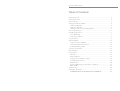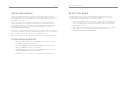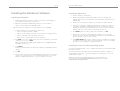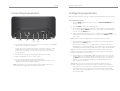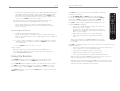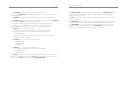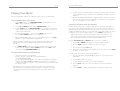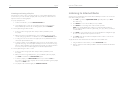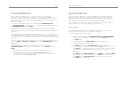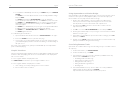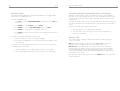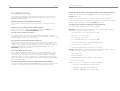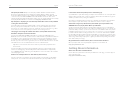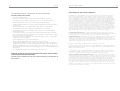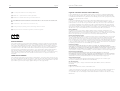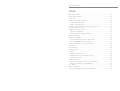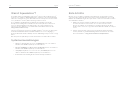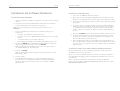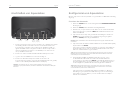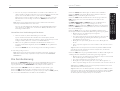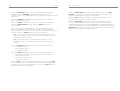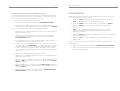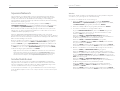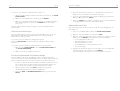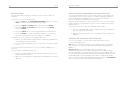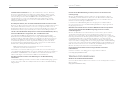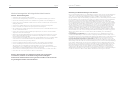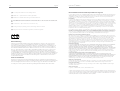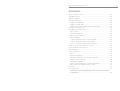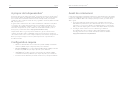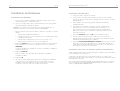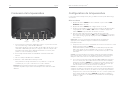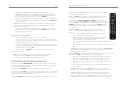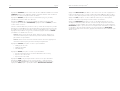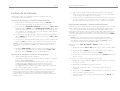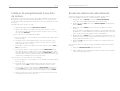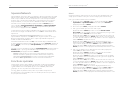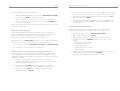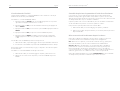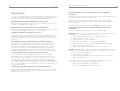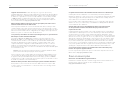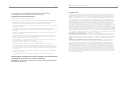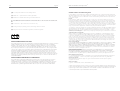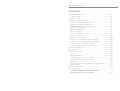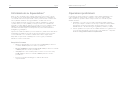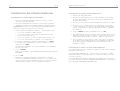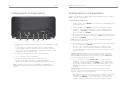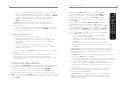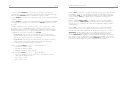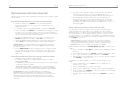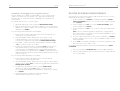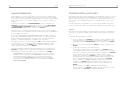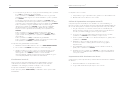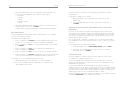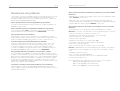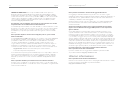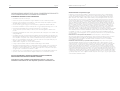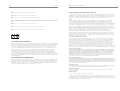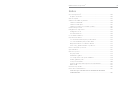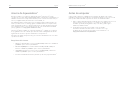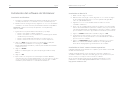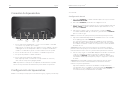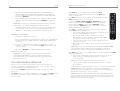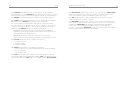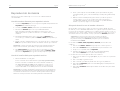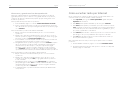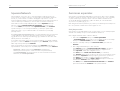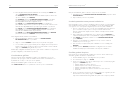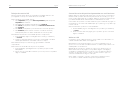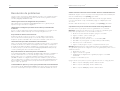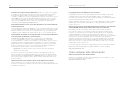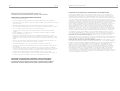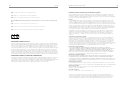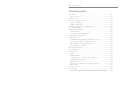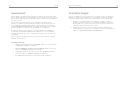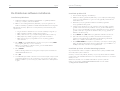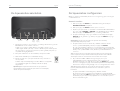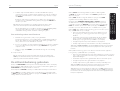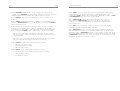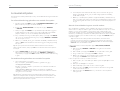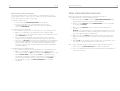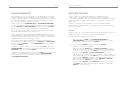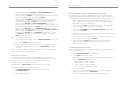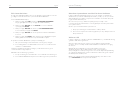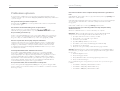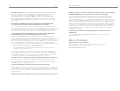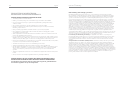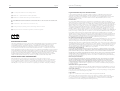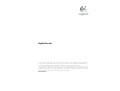Owner’s Guide
Logitech
®
™
English
Deutsch
Français
Italiano
Español
Nederlands
Pagina wordt geladen...
Pagina wordt geladen...
Pagina wordt geladen...
Pagina wordt geladen...
Pagina wordt geladen...
Pagina wordt geladen...
Pagina wordt geladen...
Pagina wordt geladen...
Pagina wordt geladen...
Pagina wordt geladen...
Pagina wordt geladen...
Pagina wordt geladen...
Pagina wordt geladen...
Pagina wordt geladen...
Pagina wordt geladen...
Pagina wordt geladen...
Pagina wordt geladen...
Pagina wordt geladen...
Pagina wordt geladen...
Pagina wordt geladen...
Pagina wordt geladen...
Pagina wordt geladen...
Pagina wordt geladen...
Pagina wordt geladen...
Pagina wordt geladen...
Pagina wordt geladen...
Pagina wordt geladen...
Pagina wordt geladen...
Pagina wordt geladen...
Pagina wordt geladen...
Pagina wordt geladen...
Pagina wordt geladen...
Pagina wordt geladen...
Pagina wordt geladen...
Pagina wordt geladen...
Pagina wordt geladen...
Pagina wordt geladen...
Pagina wordt geladen...
Pagina wordt geladen...
Pagina wordt geladen...
Pagina wordt geladen...
Pagina wordt geladen...
Pagina wordt geladen...
Pagina wordt geladen...
Pagina wordt geladen...
Pagina wordt geladen...
Pagina wordt geladen...
Pagina wordt geladen...
Pagina wordt geladen...
Pagina wordt geladen...
Pagina wordt geladen...
Pagina wordt geladen...
Pagina wordt geladen...
Pagina wordt geladen...
Pagina wordt geladen...
Pagina wordt geladen...
Pagina wordt geladen...
Pagina wordt geladen...
Pagina wordt geladen...
Pagina wordt geladen...
Pagina wordt geladen...
Pagina wordt geladen...
Pagina wordt geladen...
Pagina wordt geladen...
Pagina wordt geladen...
Pagina wordt geladen...
Pagina wordt geladen...
Pagina wordt geladen...
Pagina wordt geladen...
Pagina wordt geladen...
Pagina wordt geladen...
Pagina wordt geladen...
Pagina wordt geladen...
Pagina wordt geladen...
Pagina wordt geladen...

151
Squeezebox
™
-handleiding
Inhoudsopgave
Squeezebox
™
.........................................................................................................152
Systeemvereisten ..............................................................................................152
Voordat je begint ..................................................................................................153
De SlimServer-software installeren .........................................................................154
Installatie op Windows
®
.....................................................................................154
Installatie op Mac OS X ......................................................................................155
Installatie op Linux
®
of ander besturingssysteem ................................................ 155
De Squeezebox aansluiten ....................................................................................156
De Squeezebox confi gureren ................................................................................157
Netwerk instellen ...............................................................................................157
Een verbinding maken met SlimServer ..............................................................158
De afstandsbediening gebruiken ........................................................................... 158
Je muziek afspelen ................................................................................................162
De afstandsbediening gebruiken om muziek af te spelen .................................162
De webinterface gebruiken om muziek af te spelen..........................................162
Met de afstandsbediening naar muziek zoeken ................................................163
Een playlist maken en opslaan ...........................................................................164
Naar internetradio luisteren ...................................................................................165
SqueezeNetwork ................................................................................................... 166
Speciale functies ....................................................................................................167
Wekker ..............................................................................................................167
Grafi sche visualizers ..........................................................................................168
De Squeezebox als een draadloze brug gebruiken ............................................ 169
Crossfading tussen nummers ...........................................................................169
RSS-nieuwsberichten .........................................................................................170
Meerdere Squeezeboxes met één SlimServer bedienen .................................... 171
Wake-on-LAN .................................................................................................... 171
Problemen oplossen ..............................................................................................172
Meer informatie .....................................................................................................175
PRODUCTEN OP WISSELSTROOM: BELANGRIJKE VEILIGHEIDSINFORMATIE ............176

152 Logitech
®
153
Squeezebox
™
-handleiding
Voordat je begint
Heb je al een draadloos of ethernet-netwerk en een computer die als server kan dienen,
dan kun je de Squeezebox
™
en SlimServer
™
in een paar minuten installeren. Alles wat je
nodig hebt om muziek via de Squeezebox
™
te kunnen afspelen, is deze handleiding.
1. Verzamel eerst je digitale muziek in één plaats op je computer. Je kunt alle
bestanden in één map zetten of een reeks submappen maken. Het is mogelijk
dat de software die je gebruikt om je cd’s te rippen, zoals iTunes, dit al doet en
je muziekbestanden op album of artiest sorteert.
2. Download vervolgens de recentste versie van de SlimServer-software naar de
computer waarop ook je muziekcollectie staat. De recentste versie van SlimServer
™
vindt je hier:
http://www.slimdevices.com/download
Squeezebox
™
Hartelijk dank voor de aankoop van de Squeezebox
™
-muziekspeler. Met de Squeezebox
™
kun je je digitale muziekcollectie via je draadloze of ethernet-netwerk op je stereosysteem
afspelen. Verder kun je naar internetradiostations luisteren, wekkers instellen, RSS-kanalen
weergeven, en meer!
Deze gebruikersgids bevat instructies voor de installatie en basiswerking van je
nieuwe speler. Er worden continu nieuwe functies aan de Squeezebox
™
toegevoegd,
en het is daarom mogelijk dat sommige functies hierin nog niet besproken worden.
Ga naar
http://www.slimdevices.com/ voor aanvullende informatie over de nieuwste
Squeezebox
™
-functies, en gedetailleerde documentatie voor ontwikkelaars.
De Squeezebox
™
werkt met de SlimServer
™
-opensourcesoftware, het resultaat van
de inspanningen van softwareontwikkelaars wereldwijd die in een open community
samenwerken. We zijn iedereen die een bijdrage aan de Squeezebox
™
geleverd heeft,
erg dankbaar.
We hopen dat je plezier zult hebben van je Squeezebox
™
en vrienden over je nieuwe
muziekspeler zult vertellen.
Systeemvereisten
• Macintosh
®
: Mac OS X 10.3 of later, 512 MB RAM, draadloos of ethernet-netwerk
en 40 MB vasteschijfruimte voor SlimServer
• Windows
®
XP/2000/NT: 733 MHz Pentium, 512 MB RAM, draadloos of ethernet-
netwerk en 40 MB vasteschijfruimte voor SlimServer
• Linux
®
/BSD/Solaris
®
/Ander systeem: Perl 5.8.3 of later, 512 MB RAM, draadloos
of ethernet-netwerk en 40 MB vasteschijfruimte voor SlimServer
• Breedbandinternetverbinding voor internetradio en SqueezeNetwork
™

154 Logitech
®
155
Squeezebox
™
-handleiding
De SlimServer-software installeren
Installatie op Windows
®
1. Download het SlimServer-installatieprogramma naar een gemakkelijk vindbare
locatie op je computer, zoals het bureaublad.
2. Wanneer het bestand gedownload is, dubbelklik je op het pictogram voor het
SlimServer-installatieprogramma. De installatiewizard van SlimServer wordt gestart.
Tip: Het kan zijn dat je ‘Open File - Security Warning’ ziet. Klik in dat geval
op Uitvoeren.
3. Volg de instructies om SlimServer in te stellen. Geef daarbij het volgende op:
• Waar de SlimServer-software geïnstalleerd moet worden
• Waar je muziekcollectie op je computer staat (je kunt dit later veranderen)
• Waar playlists die je maakt, opgeslagen en gezocht moeten worden
• Waar snelkoppelingen en pictogrammen voor de toepassing geplaatst
moeten worden
4. Klik op NEXT om de standaardwaarde in elk paneel te accepteren. Klik op BACK
als je terug wilt gaan om je selectie te veranderen.
Wanneer je de installatie geconfi gureerd hebt, geeft de installatiewizard
een overzicht van je keuzes weer.
5. Klik op INSTALL.
SlimServer wordt geïnstalleerd en vervolgens verschijnt het paneel De SlimServer-
installatiewizard wordt voltooid.
6. Klik op OK.
7. In het Windows
®
-systeemvak rechtsonder in het scherm verschijnt een Squeezebox-
pictogram. Rechtsklik hierop om een menu op te roepen en kies de optie om de
SlimServer-software te openen of stoppen, of naar de website voor Slim-apparaten
te gaan.
Installatie op Mac OS X
1. Sla het bestand .dmg naar je bureaublad op.
2. Nadat het bestand is gedownload, dubbelklik je op het schijfkopiebestand (.dmg)
om het op het bureaublad weer te geven. Het is mogelijk dat je webbrowser dit
al automatisch doet.
3. Dubbelklik op het pictogram van het SlimServer-installatieprogramma.
Het programma wordt nu gestart.
4. Je kunt bepalen of SlimServer voor alle gebruikers of alleen de huidige gebruiker
geïnstalleerd moet worden. Als je SlimServer voor alle gebruikers wilt installeren,
moet je een beheerderswachtwoord opgeven. (Als SlimServer voor alle gebruikers
geïnstalleerd wordt, is de gebruiker die SlimServer start, de enige gebruiker die
SlimServer later kan stoppen.)
5. Klik op INSTALL. Klik op OK nadat het programma de installatie voltooid heeft.
6. ‘Systeemvoorkeuren’ wordt geopend met het SlimServer-voorkeurenpaneel.
Je kunt hierin desgewenst instellen dat SlimServer automatisch gestart wordt
wanneer je je computer start of wanneer je je aanmeldt.
7. Klik op START SERVER. Na een paar seconden kun je op de knop voor webtoegang
klikken. De SlimServer-webinterface wordt in je webbrowser geopend. Maak er een
bladwijzer van zodat je hem later snel terug kunt vinden.
Installatie op Linux
®
of ander besturingssysteem
Als je Red Hat Linux
®
of andere compatibele distributies uitvoert, kun je het RPM-bestand
met behulp van de rpm-tool installeren.
Gebruik je een ander Unix
®
-platform, dan kun je de perl-scripts van de SlimServer-software
in gzipped tar- of zip-formaat downloaden. In de scripts vindt je instructies voor het starten
van de perl-server.
Aanvullende informatie over de installatie van SlimServer op andere platforms
vindt je op onze website op
http://wiki.slimdevices.com of in onze forums
op
http://forums.slimdevices.com.

156 Logitech
®
157
Squeezebox
™
-handleiding
De Squeezebox aansluiten
1. Sluit de Squeezebox op je stereoversterker of -ontvanger aan via de meegeleverde
RCA-draad met de rode en witte connectors.
Je kunt ook een optische digitale draad op de vierkante connector of een
coaxiale digitale draad op de oranje connector aansluiten. (Deze draden zijn niet
inbegrepen.) Als je een koptelefoon of actieve speakers gebruikt, kun je deze op
de 3,5 mm mini-ingang aansluiten.
2. Sluit je hub of switch via een ethernetdraad op de Squeezebox aan.
3. Plaats de twee AA-batterijen in de afstandsbediening.
4. Sluit de stroomtoevoer op de Squeezebox aan en stop de stekker in
het stopcontact.
Je kunt de Squeezebox altijd aangesloten laten. Wanneer het apparaat
niet gebruikt wordt, gaat het in stand-by en wordt het display
uitgeschakeld.
Opmerking: De Squeezebox wordt met een gereguleerde
stroomadapter
geleverd. Gebruik geen andere stroomadapter;
dit
kan de speler beschadigen.
De Squeezebox confi gureren
Wanneer je de Squeezebox aansluit, wordt er kort een logo weergegeven en vervolgens
een welkomstbericht.
Netwerk instellen
1. Druk op het pijltje naar RECHTS op de afstandsbediening. De menuoptie
NETWERK INSTELLEN verschijnt nu.
2. Druk op het pijltje naar RECHTS om deze optie te selecteren.
3. Bepaal of je de Squeezebox op een draadloos of bedraad netwerk wilt aansluiten
door op de pijltjes OMHOOG en OMLAAG op de afstandsbediening te drukken.
Druk op het pijltje naar RECHTS wanneer je een keuze gemaakt hebt.
4. De Squeezebox vraagt je om je regio of land. Scroll met behulp van het pijltje
OMLAAG naar de gewenste regio. Druk op het pijltje naar RECHTS om je regio
te selecteren.
Opmerking: Selectie van de verkeerde regio kan tot schending
van
plaatselijke wetgeving leiden.
5. De Squeezebox voert nu een scan uit om je draadloze netwerk te vinden.
Selecteer je netwerknaam (SSID) en druk op het pijltje naar RECHTS.
Als er meerdere draadloze netwerken in een gebied zijn, kun je met behulp van
de afstandsbediening omlaagscrollen tot je het gewenste netwerk gevonden hebt.
Zendt je router je netwerknaam niet uit, dan moet je ‘Netwerknaam invoeren’
selecteren.
Tip: Je kunt net als op een mobiele telefoon tekst invoeren met behulp
van de cijfertoetsen op de afstandsbediening. Gebruik de toets ADD als
de
Backspace-toets en de toets PLAY om een letter in te voegen.
6. Als je netwerk met WEP- of WPA-codering beveiligd is, moet je het
netwerkwachtwoord of de netwerksleutel via de cijfers en letters op de
afstandsbediening invoeren. Druk dan op het pijltje naar RECHTS. Als je netwerk
meerdere coderingstypen tegelijk ondersteunt of zijn SSID niet uitzendt, wordt je
misschien door de Squeezebox gevraagd eerst een coderingsmethode te kiezen.
Tip: WEP-sleutels bestaan uit een reeks van 10 of 26 cijfers of letters
(A t/m F). WPA-wachtwoorden bestaan uit een reeks letters, cijfers of
leestekens.
De Squeezebox maakt een verbinding met je draadloze netwerk.
Als de Squeezebox geen verbinding met het draadloze toegangspunt maakt,
druk je op het pijltje naar LINKS om terug te gaan en de instellingen aan te passen.
Ondervindt je nog steeds problemen, kijk dan in de sectie Problemen oplossen
aan het einde van deze gids.
Mini-ingang voor
koptelefoon
Analoge audio
RCA)
Optische
digitale
uitgang
Coaxiale
digitale
uitgang
Ethernet Stroomtoevoer

158 Logitech
®
159
Squeezebox
™
-handleiding
7. Je kunt de Squeezebox automatisch een IP-adres via DHCP laten ophalen,
of de Squeezebox zelf een statisch IP-adres toewijzen. Op de meeste netwerken
zal de Squeezebox automatisch een adres kunnen verkrijgen. Druk op het pijltje
naar RECHTS.
Besluit je de Squeezebox een statische IP toe te wijzen, voer deze dan in via
de cijfertoetsen op de afstandsbediening. Druk op het pijltje naar RECHTS om
het adres op te slaan.
Tip: Gebruik voorloopnullen voor getallen met minder dan 3 cijfers
(10.1.4.281 wordt bijvoorbeeld als 010.001.004.281 ingevoerd).
Typ het subnetmasker voor het netwerk, het IP-adres voor de standaardgateway
en het adres van je DNS-server. Druk op het pijltje naar RECHTS op
de afstandsbediening om naar elk van deze instellingen te gaan.
Een verbinding maken met SlimServer
1. Als SlimServer nog niet actief is, start je het programma nu.
De Squeezebox zoekt op je locale netwerk naar de computer waarop SlimServer
actief is. Als je SlimServer hebt gestart nadat de Squeezebox geconfi gureerd is,
moet je misschien scrollen om SlimServer te vinden.
2. Selecteer de computer die je wilt gebruiken. Als SlimServer op meerdere computers
op je locale netwerk actief is, kun je met het pijltje OMLAAG naar de gewenste
computer scrollen.
3. Druk op het pijltje naar RECHTS op de afstandsbediening om een verbinding
te maken.
De set-up is voltooid.
Tip: Als je later naar de set-up terug wilt gaan, houd je het pijltje naar
LINKS op de afstandsbediening vijf seconden ingedrukt. De Squeezebox
gaat terug naar het menu Netwerk instellen.
De afstandsbediening gebruiken
Druk op de AAN-UITKNOP om de Squeezebox in stand-bymodus te zetten. Het display
wordt gedimd, de muziek wordt gestopt en er verschijnt een klok. Druk nogmaals op de
AAN-UITKNOP om de Squeezebox weer te activeren.
Met behulp van de VOLUME-toets kun je het audiovolume van de Squeezebox instellen.
Druk op REW om het huidige nummer meteen opnieuw af te spelen. Druk tweemaal
op REW om naar het voorgaande nummer te springen. Houd REW ingedrukt om in het
huidige nummer achteruit te scannen.
Druk op PAUSE om het huidige nummer te pauzeren. Druk nogmaals
op PAUSE om het afspelen te hervatten. Houd PAUSE ingedrukt om het
afspelen te stoppen.
Druk op FWD om naar het volgende nummer te springen. Houd FWD
ingedrukt om in het huidige nummer vooruit te scannen.
Gebruik de pijltjes OMHOOG, OMLAAG, LINKS en RECHTS om binnen
de muziekcollectie te navigeren. Met OMHOOG wordt het vorige item in
een lijst weergegeven, met OMLAAG het volgende. Druk op het pijltje naar
LINKS om de actieve lijst te verlaten. Druk op het pijltje naar RECHTS om
het item te openen of extra informatie over een nummer weer te geven.
Druk op PLAY om de nummers binnen de weergegeven selectie af te spelen.
Als je op PLAY drukt met op het display:
• Genre, artiest of album: Squeezebox speelt alle nummers voor het
weergegeven genre, de weergegeven artiest of het weergegeven
album af
• Een nummer: Squeezebox speelt dat nummer af. Als het nummer
met de rest van een album wordt weergegeven, wordt het hele
album afgespeeld, beginnende bij het nummer op het display.
• Een playlist: Squeezebox speelt alle nummers in die playlist af.
• Een map: Squeezebox speelt alle nummers in die map en submappen af.
Tip: Druk op NOW PLAYING en houd dan PLAY ingedrukt om een playlist
op te slaan. Je wordt gevraagd de actieve playlist voor later gebruik op
te
slaan.
Druk op ADD om de weergegeven selectie aan het einde van de actieve playlist toe
te voegen. Als je op ADD drukt met op het display:
• Genre, artiest of album: Squeezebox voegt alle nummers voor het weergegeven
genre, de weergegeven artiest of het weergegeven album aan het einde van de
playlist Now Playing toe.
• Een nummer: Squeezebox voegt dat nummer aan het einde van de lijst toe.
• Een playlist: Squeezebox voegt alle nummers in die playlist toe.
• Een map: Squeezebox voegt alle nummers in die map en submappen toe.
Tip: Houd ADD ingedrukt om het item op het scherm in te voegen,
zodat
het direct na het huidige nummer wordt afgespeeld.
Tip: Wanneer je in de lijst Speelt nu staat, kun je op ADD drukken om het
zichtbare nummer uit de playlist te verwijderen. Houd ADD ingedrukt om
het nummer van de actieve playlist naar het einde van de playlist Gezapte
liedjes te verplaatsen.

160 Logitech
®
161
Squeezebox
™
-handleiding
Druk op FAVORITES om naar de lijst te springen met favoriete items die je hebt
opgeslagen. Houd FAVORITES ingedrukt terwijl de naam van een nummer, radiostation
of playlist wordt weergegeven om deze aan je favorietenlijst toe te voegen.
Druk op BROWSE om op genre, artiest, album enzovoort door je muziekcollectie
te bladeren.
Druk op SEARCH om naar albums, artiesten of nummers te zoeken. Wanneer op de
Squeezebox SEARCH MUSIC weergegeven wordt, druk je op het pijltje naar RECHTS
om je zoektekst in te voeren.
Gebruik de cijfertoetsen om letters in te voeren (net als op een mobiele telefoon).
Druk bijvoorbeeld eenmaal op de toets 2 voor ‘A’, tweemaal voor ‘B’, driemaal voor ‘C’
en viermaal voor ‘2’. Gebruik 0 voor spaties. Druk op 1 om door leestekens te gaan.
Druk op het pijltje naar RECHTS om de resultaten van je zoekopdracht te bekijken.
Tip: In gesorteerde lijsten zoals lijsten met artiesten, albums of genres
kun
je op de cijfers drukken om naar het eerste item te springen dat met
die letter begint.
Tip: In niet-gesorteerde lijsten zoals playlists kun je op een cijfer drukken
om in corresponderende stappen door de lijst te springen.
Druk op SHUFFLE om tussen de volgende instellingen te schakelen:
• Willekeurige volgorde per liedje
• Willekeurige volgorde per album
• Willekeurig afspelen uit
Druk op REPEAT om tussen de volgende instellingen te schakelen:
• Herhalen uit (afspelen stopt aan het einde van de actieve playlist)
• Huidig nummer herhalen
• Alle nummers herhalen
Druk op SLEEP om ervoor te zorgen dat de Squeezebox na 15 minuten vanzelf uitgezet
wordt. Verhoog dit met telkens 15 minuten (tot een totaal van 90 minuten) door
herhaaldelijk op SLEEP te drukken. Als je de sluimerfunctie wilt annuleren, druk je op SLEEP
tot SLUIMERMODUS uit op de speler weergegeven wordt.
Druk op NOW PLAYING om het nummer waar je naar luistert weer te geven.
Druk nogmaals op NOW PLAYING om door verschillende weergave-indelingen
te gaan voor het nummer dat nu wordt afgespeeld, waaronder grafi sche visualizers
en voortgangsmeters.
Druk op SIZE om door verschillende lettertypegrootten voor de weergave te gaan.
Je kunt dit doen terwijl de Squeezebox aan- of uitstaat.
Druk op BRIGHTNESS om door de helderheidsniveaus voor het Squeezebox-display te
gaan. Je kunt dit doen terwijl de Squeezebox aan- of uitstaat. Als je het display volledig
wilt dimmen, druk je op BRIGHTNESS om naar een geheel donker scherm te gaan. Als de
Squeezebox uitstaat, blijft het scherm donker tot je het apparaat weer aanzet of nogmaals
op BRIGHTNESS drukt. Staat de Squeezebox aan, druk dan op een willekeurige toets van
de afstandsbediening om het display in te schakelen.

162 Logitech
®
163
Squeezebox
™
-handleiding
Je muziek afspelen
Met de Squeezebox kun je muziek afspelen die je via de afstandsbediening of webinterface
selecteert.
De afstandsbediening gebruiken om muziek af te spelen
1. Gebruik het pijltje naar LINKS om naar het SQUEEZEBOX-HOOFDMENU te gaan.
(Misschien moet je het pijltje meermaals indrukken.)
2. Zoek de optie MUZIEK BEKIJKEN met behulp van de pijltjes OMHOOG
en OMLAAG.
3. Druk op het pijltje naar RECHTS. De optie Albums bekijken wordt weergegeven.
Je kunt omlaagscrollen om op artiest, genre, jaar, nieuwe muziek of bestaande
playlists te bladeren, of door de inhoud van je muziekmap bladeren.
4. Als je een album, artiest of genre wilt bekijken, druk je op het pijltje naar RECHTS
om een selectie te maken. Druk vervolgens op de pijltjes OMHOOG en OMLAAG
om door de lijst te scrollen.
5. Wanneer je een album, artiest, genre of nummer vindt waar je naar wilt luisteren,
druk je op PLAY om alle nummers die aan het weergegeven item gekoppeld zijn,
af te spelen.
Tip: Als je de geselecteerde nummers wilt beluisteren na de nummers
waar je al naar luistert, druk je op ADD om ze aan het einde van de lijst toe
te voegen.
6. Druk op NOW PLAYING om naar de lijst te springen met nummers die voor
afspelen geselecteerd zijn. Scroll met de pijltjes OMHOOG en OMLAAG door
de lijst. Druk op het pijltje naar LINKS om naar het Squeezebox-hoofdmenu terug
te gaan.
De webinterface gebruiken om muziek af te spelen
1. Open de webinterface in je browser.
Als je de computer gebruikt waarop SlimServer geïnstalleerd is, ga je
naar
http://localhost:9000/
Gebruik je een andere computer op hetzelfde locale netwerk als de SlimServer-
computer, gebruik dan
“
http://<IP-adres>:9000/” waar <IP-adres> het IP-adres of de naam van
de SlimServer-computer is. Zie de sectie Problemen oplossen aan het einde van
deze gids voor meer informatie.
Tip: Windows
®
-gebruikers kunnen de webinterface automatisch op hun
SlimServer-computer laten verschijnen via het SlimServer-pictogram in het
systeemvak. Mac-gebruikers kunnen de webinterface via het SlimServer-
paneel in ‘Systeemvoorkeuren’ openen.
2. In het linkerpaneel van de webinterface kun je door verschillende categorieën
bladeren, zoals album, artiest, genre, hoesafbeeldingen (indien beschikbaar),
nieuwe muziek en jaar.
3. Wanneer je een album, artiest, nummer of playlist vindt waar je naar wilt luisteren,
klik je op het afspeelpictogram rechts ervan om het onmiddellijk te beluisteren. Klik
op het pluspictogram om een af te spelen item aan het einde van de playlist toe te
voegen.
Met de afstandsbediening naar muziek zoeken
Als je de naam van een nummer, artiest of album zoekt, kun je de zoektekst op twee
manieren invoeren. Bij beide manieren gaat de cursor automatisch vooruit, drie seconden
nadat je op een toets hebt gedrukt. Is de volgende toets die je wilt gebruiken, niet
hetzelfde als de laatste toets die je ingedrukt hebt, dan kun zo snel vooruitgaan als je
wilt. Moet je herhaaldelijk op dezelfde toets drukken, wacht dan tot de cursor vooruitgaat
voordat je nogmaals op de toets drukt. Je kunt ook op het pijltje naar RECHTS drukken
om verder te gaan.
Tip: Je hoeft niet de volledige naam van het album, de artiest of het
nummer in te voeren om deze te vinden. Je kunt gewoon de eerste paar
letters invoeren, op het pijltje naar RECHTS drukken en dan met het pijltje
OMLAAG door de resultaten scrollen.
Letters of cijfers invoeren met behulp van de pijltjes LINKS, RECHTS, OMHOOG
en OMLAAG:
1. Druk op het pijltje OMHOOG of OMLAAG tot het gewenste teken wordt
weergegeven.
2. Druk eenmaal op het pijltje naar RECHTS om één spatie naar rechts te gaan.
3. Corrigeer fouten door op het pijltje naar LINKS te drukken.
4. Wanneer alle tekst voor de zoekopdracht is ingevoerd, druk je tweemaal
op het pijltje naar RECHTS om de opdracht uit te voeren.
Letters en cijfers invoeren als op een mobiele telefoon:
1. Druk een-, twee-, drie- of viermaal op de zwarte cijfertoetsen (2 – 9) voor letters
en cijfers.
2. Druk op de toest 0 (nul) voor een spatie.
3. Druk herhaaldelijk op de toets 1 om door leestekens te gaan.
4. Druk op het pijltje naar LINKS om letters te wissen. Houd deze toets ingedrukt
om meerdere tekens te wissen.
5. Druk op het pijltje naar RECHTS wanneer je de tekst voor de zoekopdracht
hebt ingevoerd.

164 Logitech
®
165
Squeezebox
™
-handleiding
Een playlist maken en opslaan
Je kunt via de afstandsbediening of de webinterface een playlist maken en voor later
gebruik opslaan. Controleer echter eerst of je een map hebt opgegeven waarin playlists
door de Squeezebox moeten worden opgeslagen.
Een map voor playlists opgeven:
1. Klik op de koppeling SERVERINSTELLINGEN in de webinterface.
2. Voer in de toepasselijke sectie het pad in naar de map op je vaste
schijf waarin playlists door de Squeezebox moeten worden opgeslagen.
Klik dan op VERANDEREN.
Een playlist maken via de webinterface:
1. Zoek of blader in je muziekcollectie naar muziek die je in de playlist wilt zetten.
2. Wanneer je iets vindt dat je in de playlist wilt zetten (een nummer, album,
artiest of genre), klik je op het plusteken (+) ernaast. Het wordt dan aan de actieve
playlist SPEELT NU toegevoegd.
3. Als je de volgorde van de nummers in de playlist wilt veranderen, gebruik je
de pijltjes omhoog en omlaag om nummers hoger of lager in de lijst te zetten.
4. Klik op de toets OPSLAAN boven aan de actieve playlist aan de rechterkant van de
pagina. De nieuwe playlist moet nu aan de linkerkant van de pagina verschijnen.
Voer de gewenste naam in voor deze playlist en klik op ‘Opslaan’. De playlist
wordt in de opgegeven map opgeslagen. Via de functie Playlists bekijken kun je
de playlist terugvinden.
Een playlist maken via de afstandsbediening:
1. Zoek of blader in je muziekcollectie naar muziek die je in de playlist wilt zetten.
2. Wanneer je iets vindt dat je in de playlist wilt zetten (een nummer, album,
artiest of genre), druk je op ADD om het aan de playlist SPEELT NU toe te voegen.
3. Druk op NOW PLAYING en houd vervolgens PLAY op de afstandsbediening
ingedrukt om de playlist op te slaan. Voer de naam voor de playlist in via het
toetsenblok van de afstandsbediening en druk op het pijltje naar RECHTS.
4. De playlist wordt opgeslagen. Via PLAYLISTS BEKIJKEN kun je de playlist
terugvinden.
Naar internetradio luisteren
Met de Squeezebox kun je naar duizenden internetradiostations luisteren.
Internetradiostations oproepen via de afstandsbediening:
1. Druk op het pijltje naar LINKS om naar het SQUEEZEBOX-HOOFDMENU terug
te gaan. (Misschien moet je het pijltje meermaals indrukken.)
2. Druk op het pijltje OMLAAG om naar INTERNETRADIO te scrollen en druk dan
op het pijltje naar RECHTS.
3. Druk op het pijltje OMLAAG om door een lijst met internetradioproviders
te scrollen.
DE BESTE is een lijst met stations die regelmatig worden bijgewerkt en door Slim
Devices worden aanbevolen. Andere providers geven meer stations gesorteerd op
genre, type, naam, populariteit of aanbeveling.
4. Druk op het pijltje naar RECHTS om naar het domein van een provider te gaan.
Navigeer met de pijltjestoetsen door de keuzes om het gewenste station weer
te geven.
5. Druk op PLAY om het station in te stellen. Het kan enkele seconden duren om een
verbinding met een internetradiostation tot stand te brengen.
Naar een internetradiostation luisteren dat niet bij ‘Internetradio’ wordt weergegeven:
1. Klik op de koppeling RADIO INSTELLEN in de SlimServer-webinterface.
2. Voer in het veld Radio-URL de URL in van het radiostation waar je naar wilt luisteren,
en klik dan op ‘Instellen’.

166 Logitech
®
167
Squeezebox
™
-handleiding
SqueezeNetwork
SqueezeNetwork is een service die altijd actief is en toegang biedt tot internetradio,
een wekker, natuurlijke geluiden, nieuwskanalen en meer, zelfs wanneer je computer
uitstaat. Je Squeezebox kan via je breedbandinternetverbinding met SqueezeNetwork
verbonden worden. Wanneer de Squeezebox met SqueezeNetwork is verbonden,
is deze niet met je SlimServer-computer verbonden.
Druk op de linkertoets tot SQUEEZEBOX-SETUP of SQUEEZEBOX-HOOFDMENU
op het scherm wordt weergegeven om SqueezeNetwork te verbinden. Scroll dan met
het pijltje OMLAAG naar SQUEEZENETWORK en druk op het pijltje naar RECHTS.
Wanneer je voor het eerst een verbinding met SqueezeNetwork maakt,
wordt je gevraagd een taal en tijdzone te kiezen. Je ontvangt vervolgens een PIN
(Persoonlijk Identifi catienummer) voor je Squeezebox.
Ga via je webbrowser naar
http://www.squeezenetwork.com/ om een account
op SqueezeNetwork te maken en voer je PIN in om je te registreren. Vanaf die website
kun je favorieten aan je SqueezeNetwork-account toevoegen, favoriete radiostations
en RSS-nieuwskanalen toevoegen en wijzigen, en meer.
Als je je PIN op een later tijdstip terug wilt vinden, maak je een verbinding met
SqueezeNetwork via je afstandsbediening. Scroll dan OMLAAG naar INSTELLINGEN,
druk op het pijltje naar RECHTS, scroll naar SQUEEZEBOX-PIN en druk nogmaals op
het pijltje naar RECHTS.
Je gaat weer terug naar je SlimServer door op het pijltje naar LINKS te drukken tot
SQUEEZENETWORK op de bovenste regel van het display verschijnt. Scroll dan naar
UITLOGGEN en druk op het pijltje naar RECHTS.
Tip: ‘Waar ben ik?’ Druk herhaaldelijk op het pijltje naar LINKS tot je in het hoofdmenu
bent. Als je met SqueezeNetwork verbonden bent, zie je SQUEEZENETWORK
op de bovenste regel. Ben je met je SlimServer-computer verbonden, dan zie
je SQUEEZEBOX-HOOFDMENU.
Speciale functies
De Squeezebox heeft een prachtig vacuüm fl uorescerend display met hoge
resolutie. De Squeezebox kan niet alleen de naam weergeven van het nummer
of internetradiostation waar je momenteel naar luistert, maar ook dynamische inhoud via
RSS-kanalen, fantastische grafi sche muziek-visualizers en verschillende schermbeveiligers,
games en meer.
Er zijn vele verschillende instellingen waarmee je de Squeezebox naar wens kunt
aanpassen. Ga op ontdekking! Je zult er geen spijt van hebben. Hier zijn wat instellingen
om je op weg te helpen.
Wekker
De Squeezebox heeft een ingebouwde wekkerfunctie met acht weksignalen: één voor elke
dag van de week plus een andere die elke dag op dezelfde tijd afgaat.
De weksignalen via de afstandsbediening instellen:
1. Druk op het pijltje naar LINKS tot je SQUEEZEBOX-HOOFDMENU of
SQUEEZENETWORK op de bovenste regel van het display ziet. Scroll omlaag
naar Instellingen en druk op het pijltje naar RECHTS.
2. Scroll omlaag naar WEKKER en druk op het pijltje naar RECHTS.
3. Een wekker instellen die elke dag afgaat:
Druk op het pijltje naar RECHTS wanneer WEKTIJD INSTELLEN weergegeven
wordt om een tijd in te voeren. Gebruik de pijltjestoetsen om de tijd te veranderen
en in te stellen. Druk op het pijltje naar LINKS wanneer je de tijd ingesteld hebt.
Druk op het pijltje OMLAAG om PLAYLIST VOOR WEKKER op te roepen.
Druk dan op het pijltje naar rechts. Kies hier de playlist die je wilt horen wanneer de
wekker afgaat. Druk op het pijltje naar LINKS wanneer je een playlist hebt gekozen.
Druk op het pijltje OMLAAG en ga naar Kies wekvolume. Druk dan op het pijltje
naar rechts. Pas het wekvolume aan met de pijltjes OMHOOG en OMLAAG.
Druk op het pijltje naar RECHTS wanneer je klaar bent.
Druk op het pijltje OMLAAG om naar WEKKER UIT te gaan. Druk op het pijltje
naar RECHTS om de wekker aan te zetten. Druk nogmaals op het pijltje naar
RECHTS om deze uit te zetten.

168 Logitech
®
169
Squeezebox
™
-handleiding
4. Ga met behulp van het pijltje OMLAAG naar WEKTIJD WEEKDAGEN om
wektijden voor aparte dagen van de week in te stellen.
Druk op het pijltje naar RECHTS voor een lijst met weekdagen. Scroll naar de dag
die je wilt veranderen, en druk op het pijltje naar RECHTS.
Druk op het pijltje naar RECHTS wanneer Wektijd instellen wordt weergegeven
om de tijd in te voeren. Gebruik de pijltjestoetsen om de tijd te veranderen en in
te stellen. Druk op het pijltje naar LINKS wanneer je de tijd ingesteld hebt.
Druk op het pijltje OMLAAG om PLAYLIST VOOR WEKKER op te roepen.
Druk dan op het pijltje naar rechts. Kies hier de playlist die je wilt horen wanneer de
wekker afgaat. Druk op het pijltje naar LINKS wanneer je een playlist hebt gekozen.
Druk op het pijltje OMLAAG en ga naar KIES WEKVOLUME. Druk dan op het
pijltje naar rechts. Pas het wekvolume aan met de pijltjes OMHOOG en OMLAAG.
Druk op het pijltje naar RECHTS wanneer je klaar bent.
Druk op het pijltje OMLAAG om naar WEKKER UIT te gaan. Druk op het pijltje
naar RECHTS om de wekker aan te zetten. Druk nogmaals op het pijltje naar
RECHTS om deze uit te zetten.
Wekkers instellen via de webinterface:
1. Open de SlimServer-webinterface en klik op SPELERINSTELLINGEN voor de speler.
2. Klik op de tab WEKKER linksboven aan de pagina.
3. Via het formulier kun je de gewenste wekkers instellen, de tijd waarop ze moeten
afgaan en welke playlist je dan wilt horen. Klik op VERANDEREN om je keuzes
op te slaan.
Nadat je de gewenste wekkers hebt ingesteld, zal je Squeezebox op de ingestelde dag
en tijd geactiveerd worden en het afspelen starten.
Grafi sche visualizers
De Squeezebox kan grafi sche visualizers zoals spectrum-analyzers en VU-meters
weergeven die de beat van de muziek aangeven terwijl deze afgespeeld wordt. Je kunt
visualizers continu op het display laten weergeven of als schermbeveiliger.
Een grafi sche visualizer continu laten weergeven:
Druk herhaaldelijk op NOW PLAYING om door de visualizer-opties te gaan.
Een grafi sche visualizer als schermbeveiliger gebruiken:
1. Kies SPELERINSTELLINGEN onder ‘Instellingen’ en scroll dan naar
SCHERMBEVEILIGERS.
2. Maak een keuze uit de lijst.
De Squeezebox als een draadloze brug gebruiken
Squeezebox Wireless heeft zowel een 802.11g- als een ethernetverbinding. Je kunt
gemakkelijk niet-draadloze apparaten (zoals een TiVo, PlayStation, XBox of thuisbioscoop-
pc) met je draadloze netwerk verbinden. De Squeezebox als een draadloze brug instellen:
1. Sluit het apparaat dat je met je draadloze netwerk wilt verbinden, via een
crossoverdraad op de ethernetpoort van de Squeezebox aan (zie achterkant).
(verkrijgbaar in de meeste computerzaken).
2. Houd het pijltje naar LINKS op de afstandsbediening vijf seconden ingedrukt
om naar de set-upschermen van de Squeezebox te gaan.
3. Druk op het pijltje OMHOOG om naar NETWERK INSTELLEN te gaan en druk
op het pijltje naar RECHTS.
4. Ga door de schermen, kies de optie om een verbinding met een draadloos netwerk
te maken en selecteer dan je regio.
5. Je moet nu de mogelijkheid krijgen draadloze overbrugging in te schakelen.
Selecteer JA en druk op het pijltje naar RECHTS.
6. Blijf op het pijltje naar RECHTS drukken om de instelling van je draadloze
verbinding te voltooien. Wanneer je klaar bent, zal je Squeezebox als een
draadloze brug fungeren.
Crossfading tussen nummers
De Squeezebox kan tussen nummers crossfaden. Je kunt het type crossfade veranderen
of dit helemaal uitschakelen.
1. Klik op SPELERINSTELLINGEN in de webinterface.
2. Klik op AUDIO in het menu bovenaan.
3. Kies het gewenste type overgang uit de vervolgkeuzelijst in de toepasselijke sectie
en klik op VERANDEREN. Je kunt kiezen uit:
• Crossfading tussen de twee nummers
• Infaden aan het begin van een nummer
• Uitfaden aan het einde van een nummer
• Uit- en infaden bij overgang tussen nummers
• Geen in- of uitfaden
4. Voer in de sectie Crossfade tijdsduur in hoeveel seconden de overgang tussen
nummers moet duren en klik op VERANDEREN.
De Squeezebox voert nu de ingestelde crossfade tussen nummers uit.

170 Logitech
®
171
Squeezebox
™
-handleiding
RSS-nieuwsberichten
De Squeezebox kan RSS-nieuwsberichten op het display weergeven. SlimServer is vooraf
geconfi gureerd met abonnementen op verschillende RSS-nieuwskanalen.
Een bestaand RSS-kanaal bekijken:
1. Druk op het pijltje naar LINKS om naar het SQUEEZEBOX-HOOFDMENU
terug te gaan. (Misschien moet je het pijltje meermaals indrukken.)
2. Druk op het pijltje OMLAAG om naar PLUG-INS te scrollen en druk dan
op het pijltje naar RECHTS.
3. Druk op het pijltje OMLAAG om naar de optie RSS-NIEUWSBERICHTEN
te scrollen. Druk op het pijltje naar RECHTS.
4. Druk op het pijltje OMLAAG om door de lijst met beschikbare nieuwskanalen
te scrollen.
5. Druk op het pijltje naar RECHTS om de lijst met items in dat kanaal te bekijken.
Druk nogmaals om de details van een specifi ek kanaal te bekijken.
De lijst met beschikbare RSS-kanalen op de Squeezebox wijzigen:
1. Klik op ‘Serverinstellingen’ in de webinterface en vervolgens op ‘Plug-ins’.
2. Scroll omlaag naar de sectie RSS-nieuwsberichten en voer in een van de velden
de URL voor een RSS-kanaal in.
Je kunt de bestaande abonnementen vervangen, een abonnement toevoegen of
een abonnement volledig verwijderen.
RSS-kanalen als schermbeveiliger gebruiken:
1. Kies ‘Spelerinstellingen’ in de webinterface en scroll dan naar ‘Schermbeveiligers’.
2. Kies het RSS-nieuwskanaal uit de lijst met schermbeveiligers. Klik op ‘Veranderen’.
Meerdere Squeezeboxes met één SlimServer bedienen
Je kunt een willekeurig aantal Squeezeboxes op je locale netwerk op één SlimServer
aansluiten. Elke speler werkt onafhankelijk van de andere, zodat je op elke speler andere
muziek kunt afspelen. Je kunt ze ook synchroniseren zodat ze in elke kamer van je huis
tegelijk dezelfde muziek afspelen.
Als er meerdere spelers op je SlimServer zijn aangesloten, verschijnt er in de
rechterbovenhoek van de webinterface een vervolgkeuzelijst. Hierin kun je kiezen welke
speler je wilt bedienen.
Meerdere spelers via de webinterface synchroniseren:
1. Klik op ‘Spelerinstellingen’ in de webinterface en dan op ‘Audio’.
2. Kies in de sectie Synchroniseren van de pagina de speler die je wilt synchroniseren.
Klik op ‘Veranderen’.
Wake-on-LAN
Je kunt je computer zo confi gureren dat deze ontwaakt wanneer je de afstandsbediening
gebruikt. Je kunt dit als volgt instellen:
Mac: Open ‘Systeemvoorkeuren’ en klik op het pictogram Energiestand. Klik dan
op ‘Opties’. Selecteer het vakje ‘Schakel sluimerstand uit voor netwerkbeheertoegang
via ethernet’.
Windows
®
XP: Kies Confi guratiescherm in het menu Start en vervolgens
‘Netwerkverbindingen’. Open ‘LAN-verbinding’ en klik op ‘Eigenschappen’.
Klik op ‘Confi gureren’ en dan op ‘Energiebeheer’. Selecteer de vakjes ‘Dit apparaat mag
de computer uit stand-by halen’ en ‘Alleen netwerkbeheerstations mogen de computer
uit stand-by halen’. Klik dan op OK.
Wanneer de computer zich nu in sluimerstand bevindt, kun je deze activeren door
op de AAN-UITKNOP van de Squeezebox te drukken.

172 Logitech
®
173
Squeezebox
™
-handleiding
Problemen oplossen
De volgende tips en antwoorden op veelgestelde vragen kunnen uitkomst bieden bij
eventuele problemen. Op onze website
http://faq.slimdevices.com/ vindt je antwoorden
op verdere vragen.
Hoe ga ik naar het Squeezebox-setupmenu?
Houd het pijltje naar LINKS vijf seconden ingedrukt om weer naar het set-upmenu van
de Squeezebox te gaan.
Hoe herstel ik de fabrieksinstellingen van de Squeezebox?
Sluit de stroomtoevoer op de Squeezebox aan terwijl je de toets ADD op de
afstandsbediening ingedrukt houdt tot de prompt NETWORK INSTELLEN verschijnt.
De speler haalt geen IP-adres op.
Controleer alle netwerkaansluitingen en zorg ervoor dat de DHCP-server ingeschakeld is.
Probeer een andere ethernetdraad, zelfs als de hub aangeeft dat de verbinding goed is.
Zorg ervoor dat je de nieuwste fi rmware voor je router en toegangspunt gebruikt.
Kan ik de Squeezebox direct op mijn computer aansluiten?
Je kunt de Squeezebox direct op je computer aansluiten, zonder een lokaal netwerk
of hub, via een ethernet-crossoverdraad (verkrijgbaar in de meeste computerzaken).
Confi gureer je netwerkadapter en de Squeezebox met statische IP-adressen zodat
ze elkaar kunnen vinden. Ga naar
http://faq.slimdevices.com en zoek op crossover
voor aanvullende informatie.
Ik kan mijn wachtwoord voor draadloos niet invoeren.
Als je netwerk gebruik maakt van WEP-codering, heb je een hexadecimale WEP-
sleutel voor je draadloze netwerk nodig. Hexadecimale sleutels bestaan uit 10 of
26 cijfers (0 t/m 9) of letters (A t/m F). Sommige draadloze toegangspunten of routers
gebruiken tekstwachtwoorden voor WEP. De confi guratiesoftware van je draadloze
apparaat kan de sleutel hexadecimaal weergeven. Gebruikers op vliegvelden kunnen
‘Airport-hulpprogramma’ gebruiken. Zoek de optie Equivalent netwerkwachtwoord
in het basisstationmenu en gebruik de weergegeven waarde.
De Squeezebox werkt, maar de webinterface verschijnt niet.
Probeer de volgende URL:
http://127.0.0.1:9000/. (Voer het gedeelte http:// in omdat
dit voor sommige versies van Internet Explorer vereist is wanneer een URL via een IP-adres
wordt opgeroepen.)
Hoe vind ik het IP-adres van de computer waarop ik SlimServer geïnstalleerd
heb?
Onder Windows
®
: Klik op Start > Uitvoeren, typ cmd en druk op Enter. Typ ipconfi g in het
DOS-venster en druk op Enter.
Onder Mac OS X: Ga naar Systeemvoorkeuren > Netwerk. Selecteer in de vervolgkeuzelijst
Toon de gebruikte netwerkinterface en klik dan op ‘TCP/IP’. Het IP-adres wordt nu
weergegeven.
Onder Linux
®
of UNIX
®
: Open een shell, typ ifconfi g en druk op Enter.
De Squeezebox kan geen verbinding maken met mijn computer waarop
SlimServer actief is.
Dit kan veroorzaakt worden door een actieve fi rewall op de computer.
Macintosh
®
: Maak een nieuwe uitzondering voor de ingebouwde fi rewall zodat
de Squeezebox een verbinding met SlimServer kan maken. Zo doe je dit:
1. Open Systeemvoorkeuren > Delen en klik op ‘Firewall’
2. Klik op ‘Nieuw...’ om een nieuwe regel te maken
3. Kies ‘Andere’ bij ‘Poortnaam’
4. Typ ‘3483, 9000’ bij ‘Nummer, bereik of reeks’
5. Geef ‘3483’ op voor ‘UDP-poortnummer(s)’ (alleen Mac OS 10.4)
6. Typ ‘SlimServer’ bij ‘Beschrijving’
7. Klik op OK en zorg ervoor dat je nieuwe uitzondering ingeschakeld is
Windows
®
: Windows
®
XP Service Pack 2 schakelt standaard een ingebouwde fi rewall in.
De fi rewall moet geconfi gureerd worden om toegang tot SlimServer mogelijk te maken.
Zo doe je dit:
1. Ga naar Confi guratiescherm
2. Klik op ‘Beveiligingscentrum’
3. Klik op ‘Windows Firewall’ onder ‘Beveiligingsinstellingen beheren in’
4. Klik op de tab Uitzonderingen
Voeg een uitzondering voor de volgende drie poorten toe door op ‘Poort toevoegen’
te klikken.
• Poortnummer: 3483 (TCP) - Naam: SlimServer Control
• Poortnummer: 3483 (UDP) - Naam: SlimDiscovery
• Poortnummer: 9000 (TCP) - Naam: SlimServer Web

174 Logitech
®
175
Squeezebox
™
-handleiding
Firewalls van derden: Voorbeelden van softwarefi rewalls van derden zijn: Brickhouse,
Norton Personal Firewall, Norton Security Center, PC-Cillin, BlackIce, McAfee Security
Center, ZoneAlarm. Je moet je fi rewallsoftware of hardware confi gureren om
verbindingen met de poorten 3483 en 9000 toe te staan voor zowel UDP- als TCP-
verbindingen. Raadpleeg de instructies bij je fi rewall voor meer informatie. Op onze
website,
http://faq.slimdevices.com, zijn gedetailleerde instructies voor vele fi rewalls
beschikbaar.
Er verschijnt een foutbericht op mijn computer met de mededeling dat
een ander apparaat op mijn netwerk hetzelfde IP-adres gebruikt.
Als je een draadloze Squeezebox hebt en deze zowel via ethernet als draadloos hebt
verbonden, kan de Squeezebox een ‘lus’ in je netwerk gemaakt hebben en moet je een van
de netwerkverbindingen verbreken. Verbreek de ethernetverbinding of ga terug naar de
set-upschermen om je Squeezebox in te stellen een verbinding via ethernet te maken.
Ik wil een toegewezen netwerkstation (bijv. Y:\) voor de map Mijn muziek
op mijn Windows
®
-computer gebruiken, maar het werkt niet.
Als je Windows NT, 2000 of XP gebruikt, wordt SlimServer als een Windows-service
uitgevoerd. Windows-services hebben standaard geen rechten om netwerkstations te
gebruiken. Je moet de SlimServer-service uitvoeren als een gebruiker die rechten heeft om
het gedeelde volume te gebruiken. Ga hiervoor naar Confi guratiescherm > Systeembeheer
> Services. Zoek ‘SlimServer’ en dubbelklik hierop om de eigenschappen te bekijken.
Klik op de tab Aanmelden en dan op ‘Deze account’. Voer de accountinformatie in voor de
gebruikersaccount die toegang tot het netwerkvolume heeft.
Tip: Dit werkt alleen als de gebruikersaccount voor de service door een
wachtwoord beschermd wordt.
Heb je nog steeds problemen, gebruik dan een UNC-achtig pad om je muziekcollectie
op de pagina Serverinstellingen op te geven. Gebruik adressering zoals \\SERVER\pad\
in plaats van X:\pad voor een gekoppeld volume of toegewezen station. Dit kan werken
op sommige servers waar directe toewijzing van volumeletters niet werkt.
Hoe kan ik meerdere mappen of schijven met mijn muziekcollectie gebruiken?
Je kunt koppelingen of snelkoppelingen naar andere mappen maken en deze in de
opgegeven map voor je muziekcollectie zetten. De inhoud van de gekoppelde mappen
wordt dan opgenomen in je muziekcollectie.
Ik heb muziek aan mijn collectie toegevoegd, maar ik zie het niet.
Als je muziek aan je muziekcollectie toevoegt, kan het zijn dat je SlimServer opdracht moet
geven je muziekcollectie opnieuw te scannen. Klik op ‘Serverinstellingen’ in de webinterface
en vervolgens op ‘Opnieuw scannen’. Je muziekmap wordt nu door SlimServer op nieuwe
muziek doorzocht.
Afhankelijk van de hoeveelheid muziek die je hebt, kan dit enige minuten duren. De nieuwe
muziek verschijnt pas in je muziekcollectie op de SlimServer wanneer de scan voltooid is.
Sommige nummers in de iTunes-collectie verschijnen niet op de Squeezebox of
er staat GESTOPT wanneer ik ze probeer af te spelen. Hoe komt dit?
Als je je iTunes-muziekbestanden verplaatst hebt, kan iTunes onjuiste informatie over
de nummers in zijn collectie exporteren. Je moet ervoor zorgen dat iTunes de juiste
map voor jouw muziekcollectie gebruikt. Open ‘Voorkeuren’ in iTunes en klik op de tab
Geavanceerd. Als het pad naar de map met je muziekcollectie verkeerd is, moet je dit hier
corrigeren. Is het pad juist, wijzig het dan naar een andere map en vervolgens weer terug
naar de juiste map. iTunes werkt de informatie over je muziek dan bij en zal de gegevens
goed exporteren. (Je muziek wordt hierbij niet verplaatst, maar iTunes wordt gedwongen
je muziekcollectie te scannen en de paden naar alle nummers bij te werken. iTunes kan
je vragen je muziekcollectie te organiseren en als je dit toestaat, worden je nummers
verplaatst en hernoemd.)
Ik heb hier geen antwoord op mijn vraag gevonden. Waar vind ik meer
antwoorden?
Op onze website,
http://faq.slimdevices.com, vind je een up-to-date lijst met
veelgestelde vragen.
Meer informatie
Waar vind ik meer documentatie?
Kijk in de Help-sectie onder aan de SlimServer-startpagina, of ga naar de
ondersteuningssectie van onze website op:
http://www.slimdevices.com/

176 Logitech
®
177
Squeezebox
™
-handleiding
PRODUCTEN OP WISSELSTROOM:
BELANGRIJKE VEILIGHEIDSINFORMATIE
WAARSCHUWING: GEVAAR OP ELEKTRISCHE SCHOK
• Gebruik dit apparaat niet in de buurt van water.
• Blokkeer geen ventilatieopeningen. Voer de installatie uit volgens de instructies van de fabrikant.
• Stop geen voorwerpen in openingen of gleuven van het apparaat vanwege brandgevaar of kans op
elektrische schokken.
• Laat een ruimte van ten minste 15 cm rond het apparaat vrij voor voldoende ventilatie.
• Belemmer de ventilatie niet door blokkering van de ventilatieopeningen met voorwerpen zoals kranten,
tafellakens, gordijnen enzovoort.
• Plaats geen naakte (open) vlammen, zoals brandende kaarsen, op of dicht bij het apparaat.
• Zet het apparaat op een stabiele plaats zodat het niet kan vallen, wat tot beschadiging van het product
of lichamelijk letsel zou kunnen leiden.
• Installeer apparatuur niet in de buurt van hittebronnen zoals radiatoren, hitteroosters, fornuizen of andere hitte
producerende apparatuur (inclusief versterkers).
• Doe het veiligheidsdoel van de gepolariseerde stekker niet teniet. Een gepolariseerde stekker heeft twee pennen,
waarvan de ene pen breder is dan de andere. De brede pen is voor uw veiligheid. Als de bijgeleverde stekker niet
in uw stopcontact past, raadpleeg dan een elektricien voor vervanging van het verouderde stopcontact.
• Bescherm de stroomdraad om te voorkomen dat erover gelopen wordt of dat hij bekneld raakt, vooral bij stekkers,
stopcontacten en het punt waar de draad uit het apparaat komt.
• Gebruik alleen toebehoren/accessoires die door de fabrikant gespecifi ceerd zijn.
• Ontkoppel dit apparaat tijdens onweersbuien of wanneer het langere tijd niet gebruikt wordt.
• Laat alle reparaties aan deskundig servicepersoneel over. Onderhoud is vereist wanneer het apparaat op enigerlei
wijze beschadigd is, zoals wanneer er iets aan de draad of de stekker mankeert, er vloeistof op het apparaat
gemorst is of voorwerpen in gevallen zijn, het blootgesteld is aan regen of vocht, niet normaal werkt of
is gevallen.
• Ontkoppel het apparaat van het lichtnet door de stroomdraad van het apparaat uit het wisselstroomstopcontact
te halen.
• Het stopcontact moet zich dicht bij de apparatuur bevinden en gemakkelijk bereikbaar zijn.
WAARSCHUWING: STEL DIT APPARAAT NIET BLOOT AAN REGEN OF VOCHT
OM
HET RISICO OP BRAND OF EEN ELEKTRISCHE SCHOK TE VERMINDEREN.
UL-veiligheid: Uw product is door UL getest. Het mag alleen gebruikt worden
met andere apparaten die op de UL-lijst staan.
FCC-verklaring voor navolging en advies
Dit hardware-apparaat voldoet aan deel 15 van de FCC-regels. De werking is onderworpen aan de volgende
twee voorwaarden: 1) dit apparaat mag geen schadelijke storing veroorzaken, en 2) dit apparaat dient eventuele
ontvangen storing te accepteren, waaronder storing die ongewenste werking kan veroorzaken. Deze apparatuur
is getest en voldoet aan de beperkingen voor een klasse B digitaal apparaat volgens deel 15 van de FCC-regels.
Deze beperkingen zijn bedoeld om redelijke bescherming te bieden tegen schadelijke storing in een residentiële
installatie. Deze apparatuur genereert en gebruikt radiofrequentie-energie en kan deze uitstralen, en als zij niet
volgens de instructies geïnstalleerd of gebruikt wordt, kan zij schadelijke storing aan radiocommunicatie toebrengen.
Er is echter geen garantie dat bij een bepaalde installatie geen storing zal optreden. Als deze apparatuur wel
schadelijke storing toebrengt aan radio- of televisie-ontvangst, wat kan worden vastgesteld door de apparatuur uit
en aan te zetten, wordt de gebruiker aangemoedigd te proberen de storing door een of meer van de volgende
maatregelen te verhelpen: 1) de ontvangende antenne heroriënteren of verplaatsen; 2) de afstand tussen de
apparatuur en de ontvanger vergroten; 3) de apparatuur op een stopcontact aansluiten van een ander circuit dan
waar de ontvanger op aangesloten is; 4) contact opnemen met de leverancier of een ervaren radio-tv-technicus
voor hulp. Veranderingen of wijzigingen die aangebracht worden zonder uitdrukkelijke goedkeuring van de partij
verantwoordelijk voor navolging, zouden de bevoegdheid van de gebruiker om met de apparatuur te werken
ongeldig kunnen maken. Wanneer er afgeschermde interfacedraden bij het product geleverd zijn, of gespecifi ceerde
extra onderdelen of accessoires waarvan elders bepaald is dat zij gebruikt worden bij de installatie van het product,
dienen deze gebruikt te worden om navolging van FCC-voorschriften te verzekeren.
FCC-verklaring voor blootstelling aan straling Deze apparatuur voldoet aan de FCC-beperkingen voor
blootstelling aan straling zoals uiteengezet voor een onbeheerde omgeving. Eindgebruikers moeten de specifi eke
bedieningsinstructies navolgen om aan deze beperkingen voor RF-blootstelling te voldoen. Plaats deze zender
niet op dezelfde plaats als andere antennes of zenders. Gebruik deze zender niet samen met andere antennes
of zenders.
Storingsinformatie voor draadloze 2,4GHZ-producten: Uw draadloze 2,4GHz-product van Logitech
®
maakt
gebruik van technologie voor channel- en frequency-hopping om storing met andere draadloze apparaten te
vermijden. Uw product is uitgebreid getest met andere 2,4GHz-apparaten, en apparaten die radiofrequenties (RF)
uitzenden (draadloze telefoons, draadloze headsets, draadloze netwerken, draadloze camera’s, A/V-zenders/-
ontvangers enzovoort). U zult hoogstwaarschijnlijk geen RF-storing ondervinden tussen uw draadloze Logitech
®
-
product en de bovenstaande apparaten. Het is echter mogelijk dat er in sommige gevallen storing optreedt. Deze
storing zou tot onvoorspelbaar gedrag van de andere draadloze apparaten of volledig verlies van het signaal kunnen
leiden. Mocht dit gedrag (of statische elektriciteit, geklik of gezoem) in de andere apparaten optreden, dan kunt u de
storing op twee manieren verminderen of elimineren. 1. Vergroot de afstand tussen uw draadloze Logitech
®
-product
(inclusief de ontvanger) en de andere draadloze apparaten/ontvangers. 2. Wanneer u uw draadloze Logitech
®
-
product gebruikt, zet dan de andere draadloze apparaten in de buurt uit.
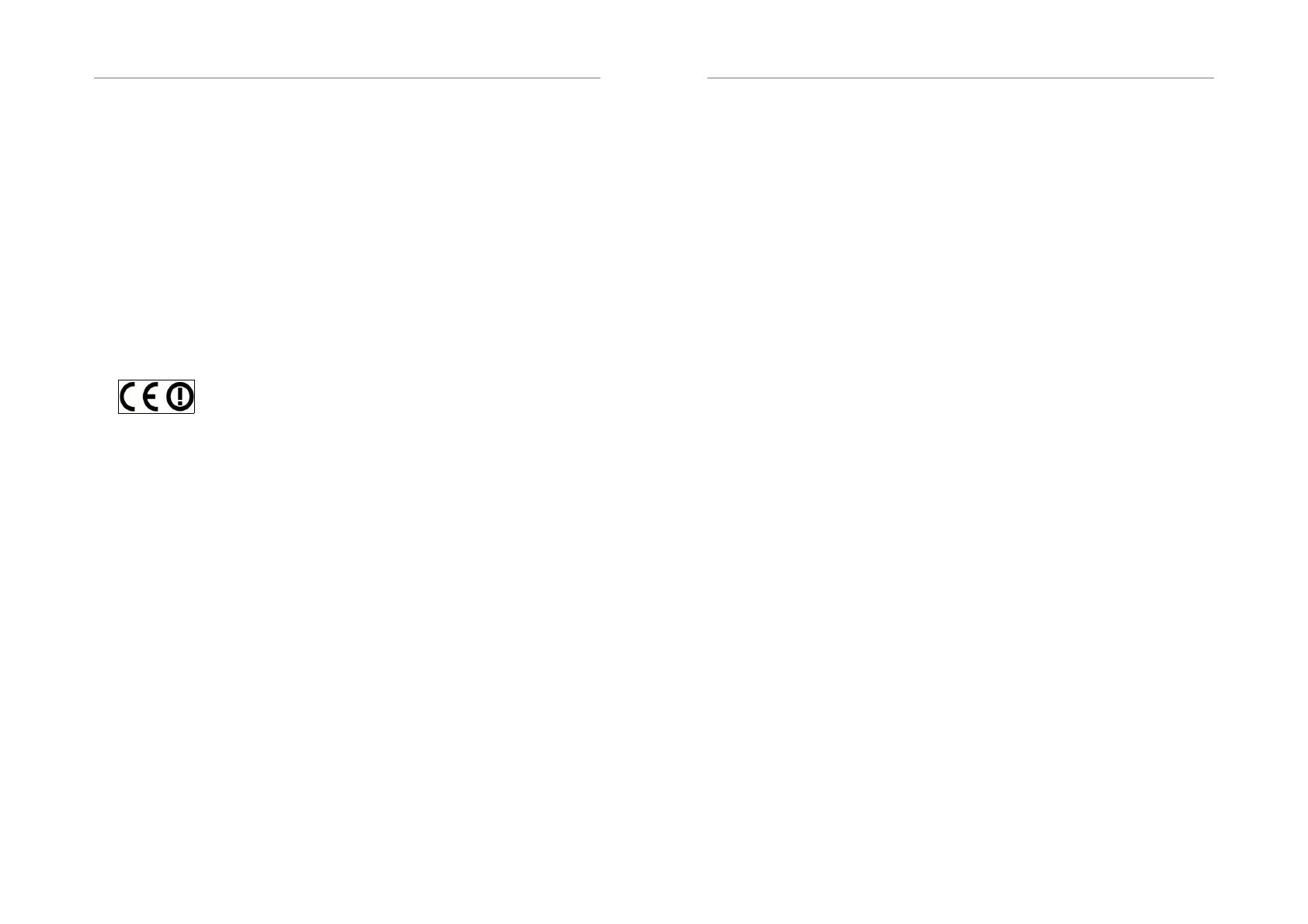
178 Logitech
®
179
Squeezebox
™
-handleiding
[EN] Use of this product is authorized in the following countires:
[FR] L’utilisation de ce produit est autorisée dans les pays suivants:
[DE] Verbrauch dieses Produktes wird in den folgenden Ländern autorisiert:
AT, CY, BE, BGR*, DK, UK, FI, FR**, DE, GR, HU, IE, LU, NL, PT, ES, SE, IS, LI, NO, CH, CZ, PL, RO, SK, SI, EE, LV, LT,
MT
[EN] * General license require for outdoor use; ** For indoor use only
[FR] * Permis général requis pour l’usage extérieur; ** Pour l’usage d’intérieur seulement
[DE] * Allgemeine Lizenz erfordert für im Freiengebrauch; ** Für nur Innengebrauch
BATTERIJWAARSCHUWING
Uw product gebruikt batterijen. Volg de instructies van de batterijfabrikant evenals deze belangrijke veiligheidstips:
Ga voorzichtig met batterijen om. De batterijen niet openen of kapotmaken. Wanneer batterijen verkeerd
gebruikt worden, kunnen ze gaan lekken of ontploffen, en brandwonden of persoonlijk letsel veroorzaken.
Geleidende materialen kunnen batterijen ook kortsluiten, zodat ze oververhit raken en mogelijk gaan lekken.
Gooi de batterijen niet in vuur, stel ze niet bloot aan temperaturen boven 54° C en dompel ze ook niet onder
in water. Als uw batterijen lekken, wees dan voorzichtig en gooi de batterijen onmiddellijk weg volgens de instructies
van de batterijfabrikant en uw plaatselijke wetten. Wanneer u batterijen vervangt, dient u alle gebruikte batterijen
te verwijderen. Het mengen van oude en nieuwe batterijen kan ertoe leiden dat batterijen scheuren of gaan lekken.
Vervang ze indien mogelijk met alkalinebatterijen. U kunt andere batterijtypes gebruiken, maar niet samen
met alkalinebatterijen. Zorg dat u de batterijen goed plaatst. Wanneer u uw product langere tijd niet gebruikt,
verwijder de batterijen dan en bewaar ze op een koele, droge plaats bij normale kamertemperatuur.
WAARSCHUWING VOOR STROOMTOEVOER
Aangezien uw product een stroomtoevoer heeft, dient u deze veiligheidsvoorschriften te volgen:
1) De stroomtoevoer kan alleen binnenshuis gebruikt worden. 2) Gebruik de stroomtoevoer die bij uw product
geleverd is; gebruik geen andere stroomtoevoer. 3) Gebruik een beschadigde stroomtoevoer niet en probeer
een beschadigde stroomtoevoer ook niet te repareren. 4) Dompel de stroomtoevoer niet in water en ga er niet
hardhandig mee om. 5) Controleer de stroomtoevoer regelmatig op schade aan de draad, plug en behuizing.
Logitech Hardware Beperkte Produkt Garantie
Logitech garandeert dat uw Logitech hardware produkt geen materiële en afwerkingsgebreken zal vertonen
gedurende 2 jaar vanaf de datum van aankoop. Behoudens daar waar verboden op grond van toepasbare
wetgeving is deze garantie niet overdraagbaar en is deze beperkt tot de oorspronkelijke aankoper. Deze garantie
verschaft u specifi eke juridische rechten en voorts kunt u eveneens aanspraak maken op andere rechten,
afhankelijk van lokale wetgeving.
Rechtsmiddelen
De volledige aansprakelijkheid van Logitech en uw exclusieve rechtsmiddelen in geval van enige inbreuk op de
garantie zullen, als door Logitech bepaald, omvatten: (1) het repareren dan wel vervangen van de hardware dan wel
(2) het terugbetalen van de aankoopprijs, op voorwaarde dat de hardware teruggebracht wordt naar het punt van
aankoop dan wel naar een andere lokatie als door Logitech aangegeven tezamen met een kopie van de aankoopbon
dan wel een kopie van een gedateerde, gespecifi cieerde ontvangstbon. Verzend- en administratiekosten kunnen
van toepassing zijn behoudens daar waar verboden op grond van toepasbare wetgeving, Logitech kan, naar eigen
goeddunken, gebruikmaken van nieuwe, opgeknapte en gebruikte onderdelen welke goed functioneren om uw
hardware produkt te repareren dan wel te vervangen. Ieder vervangend hardware produkt zal voor de resterende
periode van de oorspronkelijke garantie dan wel een periode van dertig (30) dagen gegarandeerd zijn, afhankelijk van
welke periode langer is, dan wel gedurende een additionele periode zoals van toepasbaar binnen uw rechtsgebied.
Deze garantie strekt zich niet uit tot problemen dan wel schade welke het resultaat zijn van (1) een ongeluk,
misbruik, foutieve toepassing dan wel ongeautoriseerde reparatie, wijziging dan wel demontage; (2) onjuist gebruik
dan wel onderhoud, gebruik in strijd met de produkt instructies dan wel verbinding met onjuiste spanningstoevoer;
dan wel (3) gebruik van comsumptieartikelen, zoals vervangende batterijen, welke niet door Logitech zijn geleverd,
behoudens daar waar een dergelijke restrictie op grond van toepasbare wetgeving is verboden.
Hoe verkrijgt u Assistentie op basis van de Garantie
Voordat u een garantie aanspraak indient adviseren wij u de assistentiepagina van www.logitech.com voor technische
assistentie raad te plegen. Geldige garantie aanspraken worden gedurende de eerste dertig (30) dagen na de
aankoop normaal gesproken via het aankooppunt in behandeling genomen; deze periode kan echter afwijken
afhankelijk van het aangekochte produkt dan wel van het aankooppunt – neem contact op met Logitech dan wel met
de detailhandelaar waar u het produkt heeft aangekocht voor nadere informatie. Garantie aanspraken die niet via het
aankooppunt in behandeling kunnen worden genomen dienen direct aan Logitech gericht te worden. De Logitech
adressen en klantenservice contact informatie kunnen in de documentatie die u bij uw produkt heeft ontvangen
gevonden worden dan wel via het web op www.logitech.com/contactus.
Beperking van Aansprakelijkheid
LOGITECH ZAL NIET AANSPRAKELIJK ZIJN VOOR ENIGE SPECIALE, INDIRECTE, INCIDENTELE DAN WEL GEVOLGSCHADE
WAARONDER, MAAR NIET BEPERKT TOT, WINSTDERVING, DERVING VAN INKOMEN DAN WEL VERLIES VAN INFORMATIE
(DIRECT DAN WEL INDIRECT) DAN WEL COMMERCIEEL VERLIES ALS GEVOLG VAN ENIGE INBREUK OP EEN EXPLICIETE
DAN WEL IMPLICIETE GARANTIE TEN AANZIEN VAN UW PRODUKT, ZELFS IN GEVAL LOGITECH OVER DE MOGELIJKHEID
VAN DERGELIJKE SCHADE IS GEÏNFORMEERD. Sommige rechtsgebieden staan uitsluiting dan wel beperking van
speciale, indirecte, incidentele dan wel gevolgschade niet toe, zodat de voorstaande beperking dan wel uitsluiting
mogelijk geen toepassing zal vinden.
Duur van Impliciete Garanties
BEHOUDENS DAAR WAAR VERBODEN OP GROND VAN TOEPASBARE WETGEVING, ZAL IEDERE IMPLICIETE GARANTIE
DAN WEL VOORWAARDE AANGAANDE VERKOOPBAARHEID DAN WEL AANGAANDE DE GESCHIKTHEID VOOR EEN
BEPAALD DOEL MET BETREKKING TOT DIT HARDWARE PRODUKT BEPERKT ZIJN IN DUUR TOT DE DUUR VAN DE
TOEPASBARE BEPERKTE GARANTIE PERIODE MET BETREKKING TOT UW PRODUKT. Sommige rechtsgebieden staan
beperkingen aangaande de duur van impliciete garanties niet toe, zodat de voorstaande beperking mogelijk geen
toepassing zal vinden.
Nationale Rechten op grond van de Wet
Consumenten hebben bepaalde rechten op grond van toepasbare nationale wetgeving aangaande de verkoop van
consumptiegoederen. Dergelijke rechten worden niet aangetast door de garanties vervat in deze Beperkte Garantie.
Geen Andere Garanties
Geen enkele Logitech handelaar, tussenpersoon dan wel werknemer is bevoegd enige wijziging, verlenging dan wel
toevoeging in te voeren met betrekking tot deze garantie.
Logitech Adres
Logitech, Inc. 6505 Kaiser Drive Fremont, Californië 94555 Verenigde Staten van Amerika
©2007 Logitech. Alle rechten voorbehouden. Logitech, het Logitech-logo en andere Logitech-merken zijn
het eigendom van Logitech en kunnen gedeponeerd zijn. Alle andere handelsmerken zijn het eigendom van hun
respectieve eigenaren. Logitech aanvaardt geen aansprakelijkheid voor eventuele fouten in deze handleiding.
De informatie hierin is zonder kennisgeving aan verandering onderhevig.
Pagina wordt geladen...
Documenttranscriptie
English Deutsch Français Italiano Español Nederlands Logitech ® ™ Owner’s Guide Squeezebox™-handleiding Inhoudsopgave Squeezebox™ ......................................................................................................... 152 Systeemvereisten .............................................................................................. 152 Voordat je begint .................................................................................................. 153 De SlimServer-software installeren ......................................................................... 154 Installatie op Windows® ..................................................................................... 154 Installatie op Mac OS X ...................................................................................... 155 Installatie op Linux® of ander besturingssysteem ................................................ 155 De Squeezebox aansluiten .................................................................................... 156 De Squeezebox configureren ................................................................................ 157 Netwerk instellen............................................................................................... 157 Een verbinding maken met SlimServer .............................................................. 158 De afstandsbediening gebruiken ........................................................................... 158 Je muziek afspelen ................................................................................................ 162 De afstandsbediening gebruiken om muziek af te spelen ................................. 162 De webinterface gebruiken om muziek af te spelen.......................................... 162 Met de afstandsbediening naar muziek zoeken ................................................ 163 Een playlist maken en opslaan ........................................................................... 164 Naar internetradio luisteren ................................................................................... 165 SqueezeNetwork ................................................................................................... 166 Speciale functies.................................................................................................... 167 Wekker .............................................................................................................. 167 Grafische visualizers .......................................................................................... 168 De Squeezebox als een draadloze brug gebruiken ............................................ 169 Crossfading tussen nummers ........................................................................... 169 RSS-nieuwsberichten ......................................................................................... 170 Meerdere Squeezeboxes met één SlimServer bedienen .................................... 171 Wake-on-LAN .................................................................................................... 171 Problemen oplossen .............................................................................................. 172 Meer informatie..................................................................................................... 175 PRODUCTEN OP WISSELSTROOM: BELANGRIJKE VEILIGHEIDSINFORMATIE............ 176 151 Logitech® 152 Squeezebox™-handleiding Squeezebox™ Voordat je begint Hartelijk dank voor de aankoop van de Squeezebox™-muziekspeler. Met de Squeezebox™ kun je je digitale muziekcollectie via je draadloze of ethernet-netwerk op je stereosysteem afspelen. Verder kun je naar internetradiostations luisteren, wekkers instellen, RSS-kanalen weergeven, en meer! Heb je al een draadloos of ethernet-netwerk en een computer die als server kan dienen, dan kun je de Squeezebox™ en SlimServer™ in een paar minuten installeren. Alles wat je nodig hebt om muziek via de Squeezebox™ te kunnen afspelen, is deze handleiding. Deze gebruikersgids bevat instructies voor de installatie en basiswerking van je nieuwe speler. Er worden continu nieuwe functies aan de Squeezebox™ toegevoegd, en het is daarom mogelijk dat sommige functies hierin nog niet besproken worden. Ga naar http://www.slimdevices.com/ voor aanvullende informatie over de nieuwste Squeezebox™-functies, en gedetailleerde documentatie voor ontwikkelaars. De Squeezebox™ werkt met de SlimServer™-opensourcesoftware, het resultaat van de inspanningen van softwareontwikkelaars wereldwijd die in een open community samenwerken. We zijn iedereen die een bijdrage aan de Squeezebox™ geleverd heeft, erg dankbaar. We hopen dat je plezier zult hebben van je Squeezebox™ en vrienden over je nieuwe muziekspeler zult vertellen. Systeemvereisten • Macintosh®: Mac OS X 10.3 of later, 512 MB RAM, draadloos of ethernet-netwerk en 40 MB vasteschijfruimte voor SlimServer • Windows® XP/2000/NT: 733 MHz Pentium, 512 MB RAM, draadloos of ethernetnetwerk en 40 MB vasteschijfruimte voor SlimServer • Linux®/BSD/Solaris®/Ander systeem: Perl 5.8.3 of later, 512 MB RAM, draadloos of ethernet-netwerk en 40 MB vasteschijfruimte voor SlimServer • Breedbandinternetverbinding voor internetradio en SqueezeNetwork™ 1. Verzamel eerst je digitale muziek in één plaats op je computer. Je kunt alle bestanden in één map zetten of een reeks submappen maken. Het is mogelijk dat de software die je gebruikt om je cd’s te rippen, zoals iTunes, dit al doet en je muziekbestanden op album of artiest sorteert. 2. Download vervolgens de recentste versie van de SlimServer-software naar de computer waarop ook je muziekcollectie staat. De recentste versie van SlimServer™ vindt je hier: http://www.slimdevices.com/download 153 Logitech® 154 De SlimServer-software installeren Squeezebox™-handleiding Installatie op Mac OS X 1. Sla het bestand .dmg naar je bureaublad op. ® Installatie op Windows 1. Download het SlimServer-installatieprogramma naar een gemakkelijk vindbare locatie op je computer, zoals het bureaublad. 2. Wanneer het bestand gedownload is, dubbelklik je op het pictogram voor het SlimServer-installatieprogramma. De installatiewizard van SlimServer wordt gestart. Tip: Het kan zijn dat je ‘Open File - Security Warning’ ziet. Klik in dat geval op Uitvoeren. 3. • • • • Volg de instructies om SlimServer in te stellen. Geef daarbij het volgende op: Waar de SlimServer-software geïnstalleerd moet worden Waar je muziekcollectie op je computer staat (je kunt dit later veranderen) Waar playlists die je maakt, opgeslagen en gezocht moeten worden Waar snelkoppelingen en pictogrammen voor de toepassing geplaatst moeten worden 4. Klik op NEXT om de standaardwaarde in elk paneel te accepteren. Klik op BACK als je terug wilt gaan om je selectie te veranderen. Wanneer je de installatie geconfigureerd hebt, geeft de installatiewizard een overzicht van je keuzes weer. 5. Klik op INSTALL. SlimServer wordt geïnstalleerd en vervolgens verschijnt het paneel De SlimServerinstallatiewizard wordt voltooid. 6. Klik op OK. 7. In het Windows®-systeemvak rechtsonder in het scherm verschijnt een Squeezeboxpictogram. Rechtsklik hierop om een menu op te roepen en kies de optie om de SlimServer-software te openen of stoppen, of naar de website voor Slim-apparaten te gaan. 2. Nadat het bestand is gedownload, dubbelklik je op het schijfkopiebestand (.dmg) om het op het bureaublad weer te geven. Het is mogelijk dat je webbrowser dit al automatisch doet. 3. Dubbelklik op het pictogram van het SlimServer-installatieprogramma. Het programma wordt nu gestart. 4. Je kunt bepalen of SlimServer voor alle gebruikers of alleen de huidige gebruiker geïnstalleerd moet worden. Als je SlimServer voor alle gebruikers wilt installeren, moet je een beheerderswachtwoord opgeven. (Als SlimServer voor alle gebruikers geïnstalleerd wordt, is de gebruiker die SlimServer start, de enige gebruiker die SlimServer later kan stoppen.) 5. Klik op INSTALL. Klik op OK nadat het programma de installatie voltooid heeft. 6. ‘Systeemvoorkeuren’ wordt geopend met het SlimServer-voorkeurenpaneel. Je kunt hierin desgewenst instellen dat SlimServer automatisch gestart wordt wanneer je je computer start of wanneer je je aanmeldt. 7. Klik op START SERVER. Na een paar seconden kun je op de knop voor webtoegang klikken. De SlimServer-webinterface wordt in je webbrowser geopend. Maak er een bladwijzer van zodat je hem later snel terug kunt vinden. Installatie op Linux® of ander besturingssysteem Als je Red Hat Linux® of andere compatibele distributies uitvoert, kun je het RPM-bestand met behulp van de rpm-tool installeren. Gebruik je een ander Unix®-platform, dan kun je de perl-scripts van de SlimServer-software in gzipped tar- of zip-formaat downloaden. In de scripts vindt je instructies voor het starten van de perl-server. Aanvullende informatie over de installatie van SlimServer op andere platforms vindt je op onze website op http://wiki.slimdevices.com of in onze forums op http://forums.slimdevices.com. 155 Logitech® 156 De Squeezebox aansluiten Squeezebox™-handleiding De Squeezebox configureren Wanneer je de Squeezebox aansluit, wordt er kort een logo weergegeven en vervolgens een welkomstbericht. Netwerk instellen 1. Druk op het pijltje naar RECHTS op de afstandsbediening. De menuoptie NETWERK INSTELLEN verschijnt nu. 2. Druk op het pijltje naar RECHTS om deze optie te selecteren. 3. Bepaal of je de Squeezebox op een draadloos of bedraad netwerk wilt aansluiten door op de pijltjes OMHOOG en OMLAAG op de afstandsbediening te drukken. Druk op het pijltje naar RECHTS wanneer je een keuze gemaakt hebt. 4. De Squeezebox vraagt je om je regio of land. Scroll met behulp van het pijltje OMLAAG naar de gewenste regio. Druk op het pijltje naar RECHTS om je regio te selecteren. Mini-ingang voor Analoge audio koptelefoon RCA) Optische digitale uitgang Coaxiale digitale uitgang Ethernet Stroomtoevoer Opmerking: Selectie van de verkeerde regio kan tot schending van plaatselijke wetgeving leiden. 1. Sluit de Squeezebox op je stereoversterker of -ontvanger aan via de meegeleverde RCA-draad met de rode en witte connectors. Je kunt ook een optische digitale draad op de vierkante connector of een coaxiale digitale draad op de oranje connector aansluiten. (Deze draden zijn niet inbegrepen.) Als je een koptelefoon of actieve speakers gebruikt, kun je deze op de 3,5 mm mini-ingang aansluiten. 5. De Squeezebox voert nu een scan uit om je draadloze netwerk te vinden. Selecteer je netwerknaam (SSID) en druk op het pijltje naar RECHTS. Als er meerdere draadloze netwerken in een gebied zijn, kun je met behulp van de afstandsbediening omlaagscrollen tot je het gewenste netwerk gevonden hebt. Zendt je router je netwerknaam niet uit, dan moet je ‘Netwerknaam invoeren’ selecteren. 2. Sluit je hub of switch via een ethernetdraad op de Squeezebox aan. 3. Plaats de twee AA-batterijen in de afstandsbediening. Tip: Je kunt net als op een mobiele telefoon tekst invoeren met behulp van de cijfertoetsen op de afstandsbediening. Gebruik de toets ADD als de Backspace-toets en de toets PLAY om een letter in te voegen. 4. Sluit de stroomtoevoer op de Squeezebox aan en stop de stekker in het stopcontact. Je kunt de Squeezebox altijd aangesloten laten. Wanneer het apparaat niet gebruikt wordt, gaat het in stand-by en wordt het display uitgeschakeld. 6. Als je netwerk met WEP- of WPA-codering beveiligd is, moet je het netwerkwachtwoord of de netwerksleutel via de cijfers en letters op de afstandsbediening invoeren. Druk dan op het pijltje naar RECHTS. Als je netwerk meerdere coderingstypen tegelijk ondersteunt of zijn SSID niet uitzendt, wordt je misschien door de Squeezebox gevraagd eerst een coderingsmethode te kiezen. Opmerking: De Squeezebox wordt met een gereguleerde stroomadapter geleverd. Gebruik geen andere stroomadapter; dit kan de speler beschadigen. Tip: WEP-sleutels bestaan uit een reeks van 10 of 26 cijfers of letters (A t/m F). WPA-wachtwoorden bestaan uit een reeks letters, cijfers of leestekens. De Squeezebox maakt een verbinding met je draadloze netwerk. Als de Squeezebox geen verbinding met het draadloze toegangspunt maakt, druk je op het pijltje naar LINKS om terug te gaan en de instellingen aan te passen. Ondervindt je nog steeds problemen, kijk dan in de sectie Problemen oplossen aan het einde van deze gids. 157 Logitech® 158 7. Je kunt de Squeezebox automatisch een IP-adres via DHCP laten ophalen, of de Squeezebox zelf een statisch IP-adres toewijzen. Op de meeste netwerken zal de Squeezebox automatisch een adres kunnen verkrijgen. Druk op het pijltje naar RECHTS. Besluit je de Squeezebox een statische IP toe te wijzen, voer deze dan in via de cijfertoetsen op de afstandsbediening. Druk op het pijltje naar RECHTS om het adres op te slaan. Tip: Gebruik voorloopnullen voor getallen met minder dan 3 cijfers (10.1.4.281 wordt bijvoorbeeld als 010.001.004.281 ingevoerd). Typ het subnetmasker voor het netwerk, het IP-adres voor de standaardgateway en het adres van je DNS-server. Druk op het pijltje naar RECHTS op de afstandsbediening om naar elk van deze instellingen te gaan. Een verbinding maken met SlimServer 1. Als SlimServer nog niet actief is, start je het programma nu. De Squeezebox zoekt op je locale netwerk naar de computer waarop SlimServer actief is. Als je SlimServer hebt gestart nadat de Squeezebox geconfigureerd is, moet je misschien scrollen om SlimServer te vinden. 2. Selecteer de computer die je wilt gebruiken. Als SlimServer op meerdere computers op je locale netwerk actief is, kun je met het pijltje OMLAAG naar de gewenste computer scrollen. 3. Druk op het pijltje naar RECHTS op de afstandsbediening om een verbinding te maken. De set-up is voltooid. Tip: Als je later naar de set-up terug wilt gaan, houd je het pijltje naar LINKS op de afstandsbediening vijf seconden ingedrukt. De Squeezebox gaat terug naar het menu Netwerk instellen. De afstandsbediening gebruiken Druk op de AAN-UITKNOP om de Squeezebox in stand-bymodus te zetten. Het display wordt gedimd, de muziek wordt gestopt en er verschijnt een klok. Druk nogmaals op de AAN-UITKNOP om de Squeezebox weer te activeren. Met behulp van de VOLUME-toets kun je het audiovolume van de Squeezebox instellen. Druk op REW om het huidige nummer meteen opnieuw af te spelen. Druk tweemaal op REW om naar het voorgaande nummer te springen. Houd REW ingedrukt om in het huidige nummer achteruit te scannen. Squeezebox™-handleiding Druk op PAUSE om het huidige nummer te pauzeren. Druk nogmaals op PAUSE om het afspelen te hervatten. Houd PAUSE ingedrukt om het afspelen te stoppen. Druk op FWD om naar het volgende nummer te springen. Houd FWD ingedrukt om in het huidige nummer vooruit te scannen. Gebruik de pijltjes OMHOOG, OMLAAG, LINKS en RECHTS om binnen de muziekcollectie te navigeren. Met OMHOOG wordt het vorige item in een lijst weergegeven, met OMLAAG het volgende. Druk op het pijltje naar LINKS om de actieve lijst te verlaten. Druk op het pijltje naar RECHTS om het item te openen of extra informatie over een nummer weer te geven. Druk op PLAY om de nummers binnen de weergegeven selectie af te spelen. Als je op PLAY drukt met op het display: • Genre, artiest of album: Squeezebox speelt alle nummers voor het weergegeven genre, de weergegeven artiest of het weergegeven album af • Een nummer: Squeezebox speelt dat nummer af. Als het nummer met de rest van een album wordt weergegeven, wordt het hele album afgespeeld, beginnende bij het nummer op het display. • Een playlist: Squeezebox speelt alle nummers in die playlist af. • Een map: Squeezebox speelt alle nummers in die map en submappen af. Tip: Druk op NOW PLAYING en houd dan PLAY ingedrukt om een playlist op te slaan. Je wordt gevraagd de actieve playlist voor later gebruik op te slaan. Druk op ADD om de weergegeven selectie aan het einde van de actieve playlist toe te voegen. Als je op ADD drukt met op het display: • Genre, artiest of album: Squeezebox voegt alle nummers voor het weergegeven genre, de weergegeven artiest of het weergegeven album aan het einde van de playlist Now Playing toe. • Een nummer: Squeezebox voegt dat nummer aan het einde van de lijst toe. • Een playlist: Squeezebox voegt alle nummers in die playlist toe. • Een map: Squeezebox voegt alle nummers in die map en submappen toe. Tip: Houd ADD ingedrukt om het item op het scherm in te voegen, zodat het direct na het huidige nummer wordt afgespeeld. Tip: Wanneer je in de lijst Speelt nu staat, kun je op ADD drukken om het zichtbare nummer uit de playlist te verwijderen. Houd ADD ingedrukt om het nummer van de actieve playlist naar het einde van de playlist Gezapte liedjes te verplaatsen. 159 Logitech® 160 Druk op FAVORITES om naar de lijst te springen met favoriete items die je hebt opgeslagen. Houd FAVORITES ingedrukt terwijl de naam van een nummer, radiostation of playlist wordt weergegeven om deze aan je favorietenlijst toe te voegen. Druk op BROWSE om op genre, artiest, album enzovoort door je muziekcollectie te bladeren. Druk op SEARCH om naar albums, artiesten of nummers te zoeken. Wanneer op de Squeezebox SEARCH MUSIC weergegeven wordt, druk je op het pijltje naar RECHTS om je zoektekst in te voeren. Gebruik de cijfertoetsen om letters in te voeren (net als op een mobiele telefoon). Druk bijvoorbeeld eenmaal op de toets 2 voor ‘A’, tweemaal voor ‘B’, driemaal voor ‘C’ en viermaal voor ‘2’. Gebruik 0 voor spaties. Druk op 1 om door leestekens te gaan. Druk op het pijltje naar RECHTS om de resultaten van je zoekopdracht te bekijken. Tip: In gesorteerde lijsten zoals lijsten met artiesten, albums of genres kun je op de cijfers drukken om naar het eerste item te springen dat met die letter begint. Tip: In niet-gesorteerde lijsten zoals playlists kun je op een cijfer drukken om in corresponderende stappen door de lijst te springen. Druk op SHUFFLE om tussen de volgende instellingen te schakelen: • Willekeurige volgorde per liedje • Willekeurige volgorde per album • Willekeurig afspelen uit Druk op REPEAT om tussen de volgende instellingen te schakelen: • Herhalen uit (afspelen stopt aan het einde van de actieve playlist) • Huidig nummer herhalen • Alle nummers herhalen Squeezebox™-handleiding Druk op SLEEP om ervoor te zorgen dat de Squeezebox na 15 minuten vanzelf uitgezet wordt. Verhoog dit met telkens 15 minuten (tot een totaal van 90 minuten) door herhaaldelijk op SLEEP te drukken. Als je de sluimerfunctie wilt annuleren, druk je op SLEEP tot SLUIMERMODUS uit op de speler weergegeven wordt. Druk op NOW PLAYING om het nummer waar je naar luistert weer te geven. Druk nogmaals op NOW PLAYING om door verschillende weergave-indelingen te gaan voor het nummer dat nu wordt afgespeeld, waaronder grafische visualizers en voortgangsmeters. Druk op SIZE om door verschillende lettertypegrootten voor de weergave te gaan. Je kunt dit doen terwijl de Squeezebox aan- of uitstaat. Druk op BRIGHTNESS om door de helderheidsniveaus voor het Squeezebox-display te gaan. Je kunt dit doen terwijl de Squeezebox aan- of uitstaat. Als je het display volledig wilt dimmen, druk je op BRIGHTNESS om naar een geheel donker scherm te gaan. Als de Squeezebox uitstaat, blijft het scherm donker tot je het apparaat weer aanzet of nogmaals op BRIGHTNESS drukt. Staat de Squeezebox aan, druk dan op een willekeurige toets van de afstandsbediening om het display in te schakelen. 161 Logitech® 162 Je muziek afspelen Met de Squeezebox kun je muziek afspelen die je via de afstandsbediening of webinterface selecteert. De afstandsbediening gebruiken om muziek af te spelen 1. Gebruik het pijltje naar LINKS om naar het SQUEEZEBOX-HOOFDMENU te gaan. (Misschien moet je het pijltje meermaals indrukken.) 2. Zoek de optie MUZIEK BEKIJKEN met behulp van de pijltjes OMHOOG en OMLAAG. 3. Druk op het pijltje naar RECHTS. De optie Albums bekijken wordt weergegeven. Je kunt omlaagscrollen om op artiest, genre, jaar, nieuwe muziek of bestaande playlists te bladeren, of door de inhoud van je muziekmap bladeren. 4. Als je een album, artiest of genre wilt bekijken, druk je op het pijltje naar RECHTS om een selectie te maken. Druk vervolgens op de pijltjes OMHOOG en OMLAAG om door de lijst te scrollen. 5. Wanneer je een album, artiest, genre of nummer vindt waar je naar wilt luisteren, druk je op PLAY om alle nummers die aan het weergegeven item gekoppeld zijn, af te spelen. Tip: Als je de geselecteerde nummers wilt beluisteren na de nummers waar je al naar luistert, druk je op ADD om ze aan het einde van de lijst toe te voegen. 6. Druk op NOW PLAYING om naar de lijst te springen met nummers die voor afspelen geselecteerd zijn. Scroll met de pijltjes OMHOOG en OMLAAG door de lijst. Druk op het pijltje naar LINKS om naar het Squeezebox-hoofdmenu terug te gaan. De webinterface gebruiken om muziek af te spelen 1. Open de webinterface in je browser. Als je de computer gebruikt waarop SlimServer geïnstalleerd is, ga je naar http://localhost:9000/ Gebruik je een andere computer op hetzelfde locale netwerk als de SlimServercomputer, gebruik dan “http://<IP-adres>:9000/” waar <IP-adres> het IP-adres of de naam van de SlimServer-computer is. Zie de sectie Problemen oplossen aan het einde van deze gids voor meer informatie. Tip: Windows®-gebruikers kunnen de webinterface automatisch op hun SlimServer-computer laten verschijnen via het SlimServer-pictogram in het systeemvak. Mac-gebruikers kunnen de webinterface via het SlimServerpaneel in ‘Systeemvoorkeuren’ openen. Squeezebox™-handleiding 2. In het linkerpaneel van de webinterface kun je door verschillende categorieën bladeren, zoals album, artiest, genre, hoesafbeeldingen (indien beschikbaar), nieuwe muziek en jaar. 3. Wanneer je een album, artiest, nummer of playlist vindt waar je naar wilt luisteren, klik je op het afspeelpictogram rechts ervan om het onmiddellijk te beluisteren. Klik op het pluspictogram om een af te spelen item aan het einde van de playlist toe te voegen. Met de afstandsbediening naar muziek zoeken Als je de naam van een nummer, artiest of album zoekt, kun je de zoektekst op twee manieren invoeren. Bij beide manieren gaat de cursor automatisch vooruit, drie seconden nadat je op een toets hebt gedrukt. Is de volgende toets die je wilt gebruiken, niet hetzelfde als de laatste toets die je ingedrukt hebt, dan kun zo snel vooruitgaan als je wilt. Moet je herhaaldelijk op dezelfde toets drukken, wacht dan tot de cursor vooruitgaat voordat je nogmaals op de toets drukt. Je kunt ook op het pijltje naar RECHTS drukken om verder te gaan. Tip: Je hoeft niet de volledige naam van het album, de artiest of het nummer in te voeren om deze te vinden. Je kunt gewoon de eerste paar letters invoeren, op het pijltje naar RECHTS drukken en dan met het pijltje OMLAAG door de resultaten scrollen. Letters of cijfers invoeren met behulp van de pijltjes LINKS, RECHTS, OMHOOG en OMLAAG: 1. Druk op het pijltje OMHOOG of OMLAAG tot het gewenste teken wordt weergegeven. 2. Druk eenmaal op het pijltje naar RECHTS om één spatie naar rechts te gaan. 3. Corrigeer fouten door op het pijltje naar LINKS te drukken. 4. Wanneer alle tekst voor de zoekopdracht is ingevoerd, druk je tweemaal op het pijltje naar RECHTS om de opdracht uit te voeren. Letters en cijfers invoeren als op een mobiele telefoon: 1. Druk een-, twee-, drie- of viermaal op de zwarte cijfertoetsen (2 – 9) voor letters en cijfers. 2. Druk op de toest 0 (nul) voor een spatie. 3. Druk herhaaldelijk op de toets 1 om door leestekens te gaan. 4. Druk op het pijltje naar LINKS om letters te wissen. Houd deze toets ingedrukt om meerdere tekens te wissen. 5. Druk op het pijltje naar RECHTS wanneer je de tekst voor de zoekopdracht hebt ingevoerd. 163 Logitech® 164 Squeezebox™-handleiding Een playlist maken en opslaan Naar internetradio luisteren Je kunt via de afstandsbediening of de webinterface een playlist maken en voor later gebruik opslaan. Controleer echter eerst of je een map hebt opgegeven waarin playlists door de Squeezebox moeten worden opgeslagen. Met de Squeezebox kun je naar duizenden internetradiostations luisteren. Internetradiostations oproepen via de afstandsbediening: Een map voor playlists opgeven: 1. Klik op de koppeling SERVERINSTELLINGEN in de webinterface. 2. Voer in de toepasselijke sectie het pad in naar de map op je vaste schijf waarin playlists door de Squeezebox moeten worden opgeslagen. Klik dan op VERANDEREN. Een playlist maken via de webinterface: 1. Zoek of blader in je muziekcollectie naar muziek die je in de playlist wilt zetten. 2. Wanneer je iets vindt dat je in de playlist wilt zetten (een nummer, album, artiest of genre), klik je op het plusteken (+) ernaast. Het wordt dan aan de actieve playlist SPEELT NU toegevoegd. 3. Als je de volgorde van de nummers in de playlist wilt veranderen, gebruik je de pijltjes omhoog en omlaag om nummers hoger of lager in de lijst te zetten. 4. Klik op de toets OPSLAAN boven aan de actieve playlist aan de rechterkant van de pagina. De nieuwe playlist moet nu aan de linkerkant van de pagina verschijnen. Voer de gewenste naam in voor deze playlist en klik op ‘Opslaan’. De playlist wordt in de opgegeven map opgeslagen. Via de functie Playlists bekijken kun je de playlist terugvinden. Een playlist maken via de afstandsbediening: 1. Zoek of blader in je muziekcollectie naar muziek die je in de playlist wilt zetten. 2. Wanneer je iets vindt dat je in de playlist wilt zetten (een nummer, album, artiest of genre), druk je op ADD om het aan de playlist SPEELT NU toe te voegen. 3. Druk op NOW PLAYING en houd vervolgens PLAY op de afstandsbediening ingedrukt om de playlist op te slaan. Voer de naam voor de playlist in via het toetsenblok van de afstandsbediening en druk op het pijltje naar RECHTS. 4. De playlist wordt opgeslagen. Via PLAYLISTS BEKIJKEN kun je de playlist terugvinden. 1. Druk op het pijltje naar LINKS om naar het SQUEEZEBOX-HOOFDMENU terug te gaan. (Misschien moet je het pijltje meermaals indrukken.) 2. Druk op het pijltje OMLAAG om naar INTERNETRADIO te scrollen en druk dan op het pijltje naar RECHTS. 3. Druk op het pijltje OMLAAG om door een lijst met internetradioproviders te scrollen. DE BESTE is een lijst met stations die regelmatig worden bijgewerkt en door Slim Devices worden aanbevolen. Andere providers geven meer stations gesorteerd op genre, type, naam, populariteit of aanbeveling. 4. Druk op het pijltje naar RECHTS om naar het domein van een provider te gaan. Navigeer met de pijltjestoetsen door de keuzes om het gewenste station weer te geven. 5. Druk op PLAY om het station in te stellen. Het kan enkele seconden duren om een verbinding met een internetradiostation tot stand te brengen. Naar een internetradiostation luisteren dat niet bij ‘Internetradio’ wordt weergegeven: 1. Klik op de koppeling RADIO INSTELLEN in de SlimServer-webinterface. 2. Voer in het veld Radio-URL de URL in van het radiostation waar je naar wilt luisteren, en klik dan op ‘Instellen’. 165 Logitech® 166 Squeezebox™-handleiding SqueezeNetwork Speciale functies SqueezeNetwork is een service die altijd actief is en toegang biedt tot internetradio, een wekker, natuurlijke geluiden, nieuwskanalen en meer, zelfs wanneer je computer uitstaat. Je Squeezebox kan via je breedbandinternetverbinding met SqueezeNetwork verbonden worden. Wanneer de Squeezebox met SqueezeNetwork is verbonden, is deze niet met je SlimServer-computer verbonden. De Squeezebox heeft een prachtig vacuüm fluorescerend display met hoge resolutie. De Squeezebox kan niet alleen de naam weergeven van het nummer of internetradiostation waar je momenteel naar luistert, maar ook dynamische inhoud via RSS-kanalen, fantastische grafische muziek-visualizers en verschillende schermbeveiligers, games en meer. Druk op de linkertoets tot SQUEEZEBOX-SETUP of SQUEEZEBOX-HOOFDMENU op het scherm wordt weergegeven om SqueezeNetwork te verbinden. Scroll dan met het pijltje OMLAAG naar SQUEEZENETWORK en druk op het pijltje naar RECHTS. Er zijn vele verschillende instellingen waarmee je de Squeezebox naar wens kunt aanpassen. Ga op ontdekking! Je zult er geen spijt van hebben. Hier zijn wat instellingen om je op weg te helpen. Wanneer je voor het eerst een verbinding met SqueezeNetwork maakt, wordt je gevraagd een taal en tijdzone te kiezen. Je ontvangt vervolgens een PIN (Persoonlijk Identificatienummer) voor je Squeezebox. Wekker Ga via je webbrowser naar http://www.squeezenetwork.com/ om een account op SqueezeNetwork te maken en voer je PIN in om je te registreren. Vanaf die website kun je favorieten aan je SqueezeNetwork-account toevoegen, favoriete radiostations en RSS-nieuwskanalen toevoegen en wijzigen, en meer. Als je je PIN op een later tijdstip terug wilt vinden, maak je een verbinding met SqueezeNetwork via je afstandsbediening. Scroll dan OMLAAG naar INSTELLINGEN, druk op het pijltje naar RECHTS, scroll naar SQUEEZEBOX-PIN en druk nogmaals op het pijltje naar RECHTS. Je gaat weer terug naar je SlimServer door op het pijltje naar LINKS te drukken tot SQUEEZENETWORK op de bovenste regel van het display verschijnt. Scroll dan naar UITLOGGEN en druk op het pijltje naar RECHTS. Tip: ‘Waar ben ik?’ Druk herhaaldelijk op het pijltje naar LINKS tot je in het hoofdmenu bent. Als je met SqueezeNetwork verbonden bent, zie je SQUEEZENETWORK op de bovenste regel. Ben je met je SlimServer-computer verbonden, dan zie je SQUEEZEBOX-HOOFDMENU. De Squeezebox heeft een ingebouwde wekkerfunctie met acht weksignalen: één voor elke dag van de week plus een andere die elke dag op dezelfde tijd afgaat. De weksignalen via de afstandsbediening instellen: 1. Druk op het pijltje naar LINKS tot je SQUEEZEBOX-HOOFDMENU of SQUEEZENETWORK op de bovenste regel van het display ziet. Scroll omlaag naar Instellingen en druk op het pijltje naar RECHTS. 2. Scroll omlaag naar WEKKER en druk op het pijltje naar RECHTS. 3. Een wekker instellen die elke dag afgaat: Druk op het pijltje naar RECHTS wanneer WEKTIJD INSTELLEN weergegeven wordt om een tijd in te voeren. Gebruik de pijltjestoetsen om de tijd te veranderen en in te stellen. Druk op het pijltje naar LINKS wanneer je de tijd ingesteld hebt. Druk op het pijltje OMLAAG om PLAYLIST VOOR WEKKER op te roepen. Druk dan op het pijltje naar rechts. Kies hier de playlist die je wilt horen wanneer de wekker afgaat. Druk op het pijltje naar LINKS wanneer je een playlist hebt gekozen. Druk op het pijltje OMLAAG en ga naar Kies wekvolume. Druk dan op het pijltje naar rechts. Pas het wekvolume aan met de pijltjes OMHOOG en OMLAAG. Druk op het pijltje naar RECHTS wanneer je klaar bent. Druk op het pijltje OMLAAG om naar WEKKER UIT te gaan. Druk op het pijltje naar RECHTS om de wekker aan te zetten. Druk nogmaals op het pijltje naar RECHTS om deze uit te zetten. 167 Logitech® 168 4. Ga met behulp van het pijltje OMLAAG naar WEKTIJD WEEKDAGEN om wektijden voor aparte dagen van de week in te stellen. Druk op het pijltje naar RECHTS voor een lijst met weekdagen. Scroll naar de dag die je wilt veranderen, en druk op het pijltje naar RECHTS. Druk op het pijltje naar RECHTS wanneer Wektijd instellen wordt weergegeven om de tijd in te voeren. Gebruik de pijltjestoetsen om de tijd te veranderen en in te stellen. Druk op het pijltje naar LINKS wanneer je de tijd ingesteld hebt. Druk op het pijltje OMLAAG om PLAYLIST VOOR WEKKER op te roepen. Druk dan op het pijltje naar rechts. Kies hier de playlist die je wilt horen wanneer de wekker afgaat. Druk op het pijltje naar LINKS wanneer je een playlist hebt gekozen. Druk op het pijltje OMLAAG en ga naar KIES WEKVOLUME. Druk dan op het pijltje naar rechts. Pas het wekvolume aan met de pijltjes OMHOOG en OMLAAG. Druk op het pijltje naar RECHTS wanneer je klaar bent. Druk op het pijltje OMLAAG om naar WEKKER UIT te gaan. Druk op het pijltje naar RECHTS om de wekker aan te zetten. Druk nogmaals op het pijltje naar RECHTS om deze uit te zetten. Wekkers instellen via de webinterface: 1. Open de SlimServer-webinterface en klik op SPELERINSTELLINGEN voor de speler. 2. Klik op de tab WEKKER linksboven aan de pagina. 3. Via het formulier kun je de gewenste wekkers instellen, de tijd waarop ze moeten afgaan en welke playlist je dan wilt horen. Klik op VERANDEREN om je keuzes op te slaan. Nadat je de gewenste wekkers hebt ingesteld, zal je Squeezebox op de ingestelde dag en tijd geactiveerd worden en het afspelen starten. Squeezebox™-handleiding De Squeezebox als een draadloze brug gebruiken Squeezebox Wireless heeft zowel een 802.11g- als een ethernetverbinding. Je kunt gemakkelijk niet-draadloze apparaten (zoals een TiVo, PlayStation, XBox of thuisbioscooppc) met je draadloze netwerk verbinden. De Squeezebox als een draadloze brug instellen: 1. Sluit het apparaat dat je met je draadloze netwerk wilt verbinden, via een crossoverdraad op de ethernetpoort van de Squeezebox aan (zie achterkant). (verkrijgbaar in de meeste computerzaken). 2. Houd het pijltje naar LINKS op de afstandsbediening vijf seconden ingedrukt om naar de set-upschermen van de Squeezebox te gaan. 3. Druk op het pijltje OMHOOG om naar NETWERK INSTELLEN te gaan en druk op het pijltje naar RECHTS. 4. Ga door de schermen, kies de optie om een verbinding met een draadloos netwerk te maken en selecteer dan je regio. 5. Je moet nu de mogelijkheid krijgen draadloze overbrugging in te schakelen. Selecteer JA en druk op het pijltje naar RECHTS. 6. Blijf op het pijltje naar RECHTS drukken om de instelling van je draadloze verbinding te voltooien. Wanneer je klaar bent, zal je Squeezebox als een draadloze brug fungeren. Crossfading tussen nummers De Squeezebox kan tussen nummers crossfaden. Je kunt het type crossfade veranderen of dit helemaal uitschakelen. 1. Klik op SPELERINSTELLINGEN in de webinterface. Grafische visualizers De Squeezebox kan grafische visualizers zoals spectrum-analyzers en VU-meters weergeven die de beat van de muziek aangeven terwijl deze afgespeeld wordt. Je kunt visualizers continu op het display laten weergeven of als schermbeveiliger. Een grafische visualizer continu laten weergeven: Druk herhaaldelijk op NOW PLAYING om door de visualizer-opties te gaan. Een grafische visualizer als schermbeveiliger gebruiken: 1. Kies SPELERINSTELLINGEN onder ‘Instellingen’ en scroll dan naar SCHERMBEVEILIGERS. 2. Maak een keuze uit de lijst. 2. Klik op AUDIO in het menu bovenaan. 3. Kies het gewenste type overgang uit de vervolgkeuzelijst in de toepasselijke sectie en klik op VERANDEREN. Je kunt kiezen uit: • Crossfading tussen de twee nummers • Infaden aan het begin van een nummer • Uitfaden aan het einde van een nummer • Uit- en infaden bij overgang tussen nummers • Geen in- of uitfaden 4. Voer in de sectie Crossfade tijdsduur in hoeveel seconden de overgang tussen nummers moet duren en klik op VERANDEREN. De Squeezebox voert nu de ingestelde crossfade tussen nummers uit. 169 Logitech® 170 Squeezebox™-handleiding RSS-nieuwsberichten Meerdere Squeezeboxes met één SlimServer bedienen De Squeezebox kan RSS-nieuwsberichten op het display weergeven. SlimServer is vooraf geconfigureerd met abonnementen op verschillende RSS-nieuwskanalen. Je kunt een willekeurig aantal Squeezeboxes op je locale netwerk op één SlimServer aansluiten. Elke speler werkt onafhankelijk van de andere, zodat je op elke speler andere muziek kunt afspelen. Je kunt ze ook synchroniseren zodat ze in elke kamer van je huis tegelijk dezelfde muziek afspelen. Een bestaand RSS-kanaal bekijken: 1. Druk op het pijltje naar LINKS om naar het SQUEEZEBOX-HOOFDMENU terug te gaan. (Misschien moet je het pijltje meermaals indrukken.) 2. Druk op het pijltje OMLAAG om naar PLUG-INS te scrollen en druk dan op het pijltje naar RECHTS. 3. Druk op het pijltje OMLAAG om naar de optie RSS-NIEUWSBERICHTEN te scrollen. Druk op het pijltje naar RECHTS. 4. Druk op het pijltje OMLAAG om door de lijst met beschikbare nieuwskanalen te scrollen. 5. Druk op het pijltje naar RECHTS om de lijst met items in dat kanaal te bekijken. Druk nogmaals om de details van een specifiek kanaal te bekijken. De lijst met beschikbare RSS-kanalen op de Squeezebox wijzigen: 1. Klik op ‘Serverinstellingen’ in de webinterface en vervolgens op ‘Plug-ins’. 2. Scroll omlaag naar de sectie RSS-nieuwsberichten en voer in een van de velden de URL voor een RSS-kanaal in. Je kunt de bestaande abonnementen vervangen, een abonnement toevoegen of een abonnement volledig verwijderen. RSS-kanalen als schermbeveiliger gebruiken: 1. Kies ‘Spelerinstellingen’ in de webinterface en scroll dan naar ‘Schermbeveiligers’. 2. Kies het RSS-nieuwskanaal uit de lijst met schermbeveiligers. Klik op ‘Veranderen’. Als er meerdere spelers op je SlimServer zijn aangesloten, verschijnt er in de rechterbovenhoek van de webinterface een vervolgkeuzelijst. Hierin kun je kiezen welke speler je wilt bedienen. Meerdere spelers via de webinterface synchroniseren: 1. Klik op ‘Spelerinstellingen’ in de webinterface en dan op ‘Audio’. 2. Kies in de sectie Synchroniseren van de pagina de speler die je wilt synchroniseren. Klik op ‘Veranderen’. Wake-on-LAN Je kunt je computer zo configureren dat deze ontwaakt wanneer je de afstandsbediening gebruikt. Je kunt dit als volgt instellen: Mac: Open ‘Systeemvoorkeuren’ en klik op het pictogram Energiestand. Klik dan op ‘Opties’. Selecteer het vakje ‘Schakel sluimerstand uit voor netwerkbeheertoegang via ethernet’. Windows® XP: Kies Configuratiescherm in het menu Start en vervolgens ‘Netwerkverbindingen’. Open ‘LAN-verbinding’ en klik op ‘Eigenschappen’. Klik op ‘Configureren’ en dan op ‘Energiebeheer’. Selecteer de vakjes ‘Dit apparaat mag de computer uit stand-by halen’ en ‘Alleen netwerkbeheerstations mogen de computer uit stand-by halen’. Klik dan op OK. Wanneer de computer zich nu in sluimerstand bevindt, kun je deze activeren door op de AAN-UITKNOP van de Squeezebox te drukken. 171 Logitech® 172 Squeezebox™-handleiding Problemen oplossen Hoe vind ik het IP-adres van de computer waarop ik SlimServer geïnstalleerd heb? De volgende tips en antwoorden op veelgestelde vragen kunnen uitkomst bieden bij eventuele problemen. Op onze website http://faq.slimdevices.com/ vindt je antwoorden op verdere vragen. Onder Windows®: Klik op Start > Uitvoeren, typ cmd en druk op Enter. Typ ipconfig in het DOS-venster en druk op Enter. Hoe ga ik naar het Squeezebox-setupmenu? Houd het pijltje naar LINKS vijf seconden ingedrukt om weer naar het set-upmenu van de Squeezebox te gaan. Hoe herstel ik de fabrieksinstellingen van de Squeezebox? Sluit de stroomtoevoer op de Squeezebox aan terwijl je de toets ADD op de afstandsbediening ingedrukt houdt tot de prompt NETWORK INSTELLEN verschijnt. De speler haalt geen IP-adres op. Controleer alle netwerkaansluitingen en zorg ervoor dat de DHCP-server ingeschakeld is. Probeer een andere ethernetdraad, zelfs als de hub aangeeft dat de verbinding goed is. Zorg ervoor dat je de nieuwste firmware voor je router en toegangspunt gebruikt. Kan ik de Squeezebox direct op mijn computer aansluiten? Je kunt de Squeezebox direct op je computer aansluiten, zonder een lokaal netwerk of hub, via een ethernet-crossoverdraad (verkrijgbaar in de meeste computerzaken). Configureer je netwerkadapter en de Squeezebox met statische IP-adressen zodat ze elkaar kunnen vinden. Ga naar http://faq.slimdevices.com en zoek op crossover voor aanvullende informatie. Ik kan mijn wachtwoord voor draadloos niet invoeren. Als je netwerk gebruik maakt van WEP-codering, heb je een hexadecimale WEPsleutel voor je draadloze netwerk nodig. Hexadecimale sleutels bestaan uit 10 of 26 cijfers (0 t/m 9) of letters (A t/m F). Sommige draadloze toegangspunten of routers gebruiken tekstwachtwoorden voor WEP. De configuratiesoftware van je draadloze apparaat kan de sleutel hexadecimaal weergeven. Gebruikers op vliegvelden kunnen ‘Airport-hulpprogramma’ gebruiken. Zoek de optie Equivalent netwerkwachtwoord in het basisstationmenu en gebruik de weergegeven waarde. De Squeezebox werkt, maar de webinterface verschijnt niet. Probeer de volgende URL: http://127.0.0.1:9000/. (Voer het gedeelte http:// in omdat dit voor sommige versies van Internet Explorer vereist is wanneer een URL via een IP-adres wordt opgeroepen.) Onder Mac OS X: Ga naar Systeemvoorkeuren > Netwerk. Selecteer in de vervolgkeuzelijst Toon de gebruikte netwerkinterface en klik dan op ‘TCP/IP’. Het IP-adres wordt nu weergegeven. Onder Linux® of UNIX®: Open een shell, typ ifconfig en druk op Enter. De Squeezebox kan geen verbinding maken met mijn computer waarop SlimServer actief is. Dit kan veroorzaakt worden door een actieve firewall op de computer. Macintosh®: Maak een nieuwe uitzondering voor de ingebouwde firewall zodat de Squeezebox een verbinding met SlimServer kan maken. Zo doe je dit: 1. Open Systeemvoorkeuren > Delen en klik op ‘Firewall’ 2. Klik op ‘Nieuw...’ om een nieuwe regel te maken 3. Kies ‘Andere’ bij ‘Poortnaam’ 4. Typ ‘3483, 9000’ bij ‘Nummer, bereik of reeks’ 5. Geef ‘3483’ op voor ‘UDP-poortnummer(s)’ (alleen Mac OS 10.4) 6. Typ ‘SlimServer’ bij ‘Beschrijving’ 7. Klik op OK en zorg ervoor dat je nieuwe uitzondering ingeschakeld is Windows®: Windows® XP Service Pack 2 schakelt standaard een ingebouwde firewall in. De firewall moet geconfigureerd worden om toegang tot SlimServer mogelijk te maken. Zo doe je dit: 1. Ga naar Configuratiescherm 2. Klik op ‘Beveiligingscentrum’ 3. Klik op ‘Windows Firewall’ onder ‘Beveiligingsinstellingen beheren in’ 4. Klik op de tab Uitzonderingen Voeg een uitzondering voor de volgende drie poorten toe door op ‘Poort toevoegen’ te klikken. • Poortnummer: 3483 (TCP) - Naam: SlimServer Control • Poortnummer: 3483 (UDP) - Naam: SlimDiscovery • Poortnummer: 9000 (TCP) - Naam: SlimServer Web 173 Logitech® 174 Firewalls van derden: Voorbeelden van softwarefirewalls van derden zijn: Brickhouse, Norton Personal Firewall, Norton Security Center, PC-Cillin, BlackIce, McAfee Security Center, ZoneAlarm. Je moet je firewallsoftware of hardware configureren om verbindingen met de poorten 3483 en 9000 toe te staan voor zowel UDP- als TCPverbindingen. Raadpleeg de instructies bij je firewall voor meer informatie. Op onze website, http://faq.slimdevices.com, zijn gedetailleerde instructies voor vele firewalls beschikbaar. Er verschijnt een foutbericht op mijn computer met de mededeling dat een ander apparaat op mijn netwerk hetzelfde IP-adres gebruikt. Als je een draadloze Squeezebox hebt en deze zowel via ethernet als draadloos hebt verbonden, kan de Squeezebox een ‘lus’ in je netwerk gemaakt hebben en moet je een van de netwerkverbindingen verbreken. Verbreek de ethernetverbinding of ga terug naar de set-upschermen om je Squeezebox in te stellen een verbinding via ethernet te maken. Ik wil een toegewezen netwerkstation (bijv. Y:\) voor de map Mijn muziek op mijn Windows®-computer gebruiken, maar het werkt niet. Als je Windows NT, 2000 of XP gebruikt, wordt SlimServer als een Windows-service uitgevoerd. Windows-services hebben standaard geen rechten om netwerkstations te gebruiken. Je moet de SlimServer-service uitvoeren als een gebruiker die rechten heeft om het gedeelde volume te gebruiken. Ga hiervoor naar Configuratiescherm > Systeembeheer > Services. Zoek ‘SlimServer’ en dubbelklik hierop om de eigenschappen te bekijken. Klik op de tab Aanmelden en dan op ‘Deze account’. Voer de accountinformatie in voor de gebruikersaccount die toegang tot het netwerkvolume heeft. Tip: Dit werkt alleen als de gebruikersaccount voor de service door een wachtwoord beschermd wordt. Heb je nog steeds problemen, gebruik dan een UNC-achtig pad om je muziekcollectie op de pagina Serverinstellingen op te geven. Gebruik adressering zoals \\SERVER\pad\ in plaats van X:\pad voor een gekoppeld volume of toegewezen station. Dit kan werken op sommige servers waar directe toewijzing van volumeletters niet werkt. Hoe kan ik meerdere mappen of schijven met mijn muziekcollectie gebruiken? Je kunt koppelingen of snelkoppelingen naar andere mappen maken en deze in de opgegeven map voor je muziekcollectie zetten. De inhoud van de gekoppelde mappen wordt dan opgenomen in je muziekcollectie. Ik heb muziek aan mijn collectie toegevoegd, maar ik zie het niet. Als je muziek aan je muziekcollectie toevoegt, kan het zijn dat je SlimServer opdracht moet geven je muziekcollectie opnieuw te scannen. Klik op ‘Serverinstellingen’ in de webinterface en vervolgens op ‘Opnieuw scannen’. Je muziekmap wordt nu door SlimServer op nieuwe muziek doorzocht. Afhankelijk van de hoeveelheid muziek die je hebt, kan dit enige minuten duren. De nieuwe muziek verschijnt pas in je muziekcollectie op de SlimServer wanneer de scan voltooid is. Squeezebox™-handleiding Sommige nummers in de iTunes-collectie verschijnen niet op de Squeezebox of er staat GESTOPT wanneer ik ze probeer af te spelen. Hoe komt dit? Als je je iTunes-muziekbestanden verplaatst hebt, kan iTunes onjuiste informatie over de nummers in zijn collectie exporteren. Je moet ervoor zorgen dat iTunes de juiste map voor jouw muziekcollectie gebruikt. Open ‘Voorkeuren’ in iTunes en klik op de tab Geavanceerd. Als het pad naar de map met je muziekcollectie verkeerd is, moet je dit hier corrigeren. Is het pad juist, wijzig het dan naar een andere map en vervolgens weer terug naar de juiste map. iTunes werkt de informatie over je muziek dan bij en zal de gegevens goed exporteren. (Je muziek wordt hierbij niet verplaatst, maar iTunes wordt gedwongen je muziekcollectie te scannen en de paden naar alle nummers bij te werken. iTunes kan je vragen je muziekcollectie te organiseren en als je dit toestaat, worden je nummers verplaatst en hernoemd.) Ik heb hier geen antwoord op mijn vraag gevonden. Waar vind ik meer antwoorden? Op onze website, http://faq.slimdevices.com, vind je een up-to-date lijst met veelgestelde vragen. Meer informatie Waar vind ik meer documentatie? Kijk in de Help-sectie onder aan de SlimServer-startpagina, of ga naar de ondersteuningssectie van onze website op: http://www.slimdevices.com/ 175 Logitech® 176 PRODUCTEN OP WISSELSTROOM: BELANGRIJKE VEILIGHEIDSINFORMATIE WAARSCHUWING: GEVAAR OP ELEKTRISCHE SCHOK • Gebruik dit apparaat niet in de buurt van water. • Blokkeer geen ventilatieopeningen. Voer de installatie uit volgens de instructies van de fabrikant. • Stop geen voorwerpen in openingen of gleuven van het apparaat vanwege brandgevaar of kans op elektrische schokken. • Laat een ruimte van ten minste 15 cm rond het apparaat vrij voor voldoende ventilatie. • Belemmer de ventilatie niet door blokkering van de ventilatieopeningen met voorwerpen zoals kranten, tafellakens, gordijnen enzovoort. • Plaats geen naakte (open) vlammen, zoals brandende kaarsen, op of dicht bij het apparaat. • Zet het apparaat op een stabiele plaats zodat het niet kan vallen, wat tot beschadiging van het product of lichamelijk letsel zou kunnen leiden. • Installeer apparatuur niet in de buurt van hittebronnen zoals radiatoren, hitteroosters, fornuizen of andere hitte producerende apparatuur (inclusief versterkers). • Doe het veiligheidsdoel van de gepolariseerde stekker niet teniet. Een gepolariseerde stekker heeft twee pennen, waarvan de ene pen breder is dan de andere. De brede pen is voor uw veiligheid. Als de bijgeleverde stekker niet in uw stopcontact past, raadpleeg dan een elektricien voor vervanging van het verouderde stopcontact. • Bescherm de stroomdraad om te voorkomen dat erover gelopen wordt of dat hij bekneld raakt, vooral bij stekkers, stopcontacten en het punt waar de draad uit het apparaat komt. • Gebruik alleen toebehoren/accessoires die door de fabrikant gespecificeerd zijn. • Ontkoppel dit apparaat tijdens onweersbuien of wanneer het langere tijd niet gebruikt wordt. • Laat alle reparaties aan deskundig servicepersoneel over. Onderhoud is vereist wanneer het apparaat op enigerlei wijze beschadigd is, zoals wanneer er iets aan de draad of de stekker mankeert, er vloeistof op het apparaat gemorst is of voorwerpen in gevallen zijn, het blootgesteld is aan regen of vocht, niet normaal werkt of is gevallen. • Ontkoppel het apparaat van het lichtnet door de stroomdraad van het apparaat uit het wisselstroomstopcontact te halen. • Het stopcontact moet zich dicht bij de apparatuur bevinden en gemakkelijk bereikbaar zijn. WAARSCHUWING: STEL DIT APPARAAT NIET BLOOT AAN REGEN OF VOCHT OM HET RISICO OP BRAND OF EEN ELEKTRISCHE SCHOK TE VERMINDEREN. UL-veiligheid: Uw product is door UL getest. Het mag alleen gebruikt worden met andere apparaten die op de UL-lijst staan. Squeezebox™-handleiding FCC-verklaring voor navolging en advies Dit hardware-apparaat voldoet aan deel 15 van de FCC-regels. De werking is onderworpen aan de volgende twee voorwaarden: 1) dit apparaat mag geen schadelijke storing veroorzaken, en 2) dit apparaat dient eventuele ontvangen storing te accepteren, waaronder storing die ongewenste werking kan veroorzaken. Deze apparatuur is getest en voldoet aan de beperkingen voor een klasse B digitaal apparaat volgens deel 15 van de FCC-regels. Deze beperkingen zijn bedoeld om redelijke bescherming te bieden tegen schadelijke storing in een residentiële installatie. Deze apparatuur genereert en gebruikt radiofrequentie-energie en kan deze uitstralen, en als zij niet volgens de instructies geïnstalleerd of gebruikt wordt, kan zij schadelijke storing aan radiocommunicatie toebrengen. Er is echter geen garantie dat bij een bepaalde installatie geen storing zal optreden. Als deze apparatuur wel schadelijke storing toebrengt aan radio- of televisie-ontvangst, wat kan worden vastgesteld door de apparatuur uit en aan te zetten, wordt de gebruiker aangemoedigd te proberen de storing door een of meer van de volgende maatregelen te verhelpen: 1) de ontvangende antenne heroriënteren of verplaatsen; 2) de afstand tussen de apparatuur en de ontvanger vergroten; 3) de apparatuur op een stopcontact aansluiten van een ander circuit dan waar de ontvanger op aangesloten is; 4) contact opnemen met de leverancier of een ervaren radio-tv-technicus voor hulp. Veranderingen of wijzigingen die aangebracht worden zonder uitdrukkelijke goedkeuring van de partij verantwoordelijk voor navolging, zouden de bevoegdheid van de gebruiker om met de apparatuur te werken ongeldig kunnen maken. Wanneer er afgeschermde interfacedraden bij het product geleverd zijn, of gespecificeerde extra onderdelen of accessoires waarvan elders bepaald is dat zij gebruikt worden bij de installatie van het product, dienen deze gebruikt te worden om navolging van FCC-voorschriften te verzekeren. FCC-verklaring voor blootstelling aan straling Deze apparatuur voldoet aan de FCC-beperkingen voor blootstelling aan straling zoals uiteengezet voor een onbeheerde omgeving. Eindgebruikers moeten de specifieke bedieningsinstructies navolgen om aan deze beperkingen voor RF-blootstelling te voldoen. Plaats deze zender niet op dezelfde plaats als andere antennes of zenders. Gebruik deze zender niet samen met andere antennes of zenders. Storingsinformatie voor draadloze 2,4GHZ-producten: Uw draadloze 2,4GHz-product van Logitech® maakt gebruik van technologie voor channel- en frequency-hopping om storing met andere draadloze apparaten te vermijden. Uw product is uitgebreid getest met andere 2,4GHz-apparaten, en apparaten die radiofrequenties (RF) uitzenden (draadloze telefoons, draadloze headsets, draadloze netwerken, draadloze camera’s, A/V-zenders/ontvangers enzovoort). U zult hoogstwaarschijnlijk geen RF-storing ondervinden tussen uw draadloze Logitech®product en de bovenstaande apparaten. Het is echter mogelijk dat er in sommige gevallen storing optreedt. Deze storing zou tot onvoorspelbaar gedrag van de andere draadloze apparaten of volledig verlies van het signaal kunnen leiden. Mocht dit gedrag (of statische elektriciteit, geklik of gezoem) in de andere apparaten optreden, dan kunt u de storing op twee manieren verminderen of elimineren. 1. Vergroot de afstand tussen uw draadloze Logitech®-product (inclusief de ontvanger) en de andere draadloze apparaten/ontvangers. 2. Wanneer u uw draadloze Logitech®product gebruikt, zet dan de andere draadloze apparaten in de buurt uit. 177 Logitech® 178 [EN] Use of this product is authorized in the following countires: [FR] L’utilisation de ce produit est autorisée dans les pays suivants: [DE] Verbrauch dieses Produktes wird in den folgenden Ländern autorisiert: AT, CY, BE, BGR*, DK, UK, FI, FR**, DE, GR, HU, IE, LU, NL, PT, ES, SE, IS, LI, NO, CH, CZ, PL, RO, SK, SI, EE, LV, LT, MT [EN] * General license require for outdoor use; ** For indoor use only [FR] * Permis général requis pour l’usage extérieur; ** Pour l’usage d’intérieur seulement [DE] * Allgemeine Lizenz erfordert für im Freiengebrauch; ** Für nur Innengebrauch Squeezebox™-handleiding Logitech Hardware Beperkte Produkt Garantie Logitech garandeert dat uw Logitech hardware produkt geen materiële en afwerkingsgebreken zal vertonen gedurende 2 jaar vanaf de datum van aankoop. Behoudens daar waar verboden op grond van toepasbare wetgeving is deze garantie niet overdraagbaar en is deze beperkt tot de oorspronkelijke aankoper. Deze garantie verschaft u specifieke juridische rechten en voorts kunt u eveneens aanspraak maken op andere rechten, afhankelijk van lokale wetgeving. Rechtsmiddelen De volledige aansprakelijkheid van Logitech en uw exclusieve rechtsmiddelen in geval van enige inbreuk op de garantie zullen, als door Logitech bepaald, omvatten: (1) het repareren dan wel vervangen van de hardware dan wel (2) het terugbetalen van de aankoopprijs, op voorwaarde dat de hardware teruggebracht wordt naar het punt van aankoop dan wel naar een andere lokatie als door Logitech aangegeven tezamen met een kopie van de aankoopbon dan wel een kopie van een gedateerde, gespecificieerde ontvangstbon. Verzend- en administratiekosten kunnen van toepassing zijn behoudens daar waar verboden op grond van toepasbare wetgeving, Logitech kan, naar eigen goeddunken, gebruikmaken van nieuwe, opgeknapte en gebruikte onderdelen welke goed functioneren om uw hardware produkt te repareren dan wel te vervangen. Ieder vervangend hardware produkt zal voor de resterende periode van de oorspronkelijke garantie dan wel een periode van dertig (30) dagen gegarandeerd zijn, afhankelijk van welke periode langer is, dan wel gedurende een additionele periode zoals van toepasbaar binnen uw rechtsgebied. Deze garantie strekt zich niet uit tot problemen dan wel schade welke het resultaat zijn van (1) een ongeluk, misbruik, foutieve toepassing dan wel ongeautoriseerde reparatie, wijziging dan wel demontage; (2) onjuist gebruik dan wel onderhoud, gebruik in strijd met de produkt instructies dan wel verbinding met onjuiste spanningstoevoer; dan wel (3) gebruik van comsumptieartikelen, zoals vervangende batterijen, welke niet door Logitech zijn geleverd, behoudens daar waar een dergelijke restrictie op grond van toepasbare wetgeving is verboden. BATTERIJWAARSCHUWING Uw product gebruikt batterijen. Volg de instructies van de batterijfabrikant evenals deze belangrijke veiligheidstips: Ga voorzichtig met batterijen om. De batterijen niet openen of kapotmaken. Wanneer batterijen verkeerd gebruikt worden, kunnen ze gaan lekken of ontploffen, en brandwonden of persoonlijk letsel veroorzaken. Geleidende materialen kunnen batterijen ook kortsluiten, zodat ze oververhit raken en mogelijk gaan lekken. Gooi de batterijen niet in vuur, stel ze niet bloot aan temperaturen boven 54° C en dompel ze ook niet onder in water. Als uw batterijen lekken, wees dan voorzichtig en gooi de batterijen onmiddellijk weg volgens de instructies van de batterijfabrikant en uw plaatselijke wetten. Wanneer u batterijen vervangt, dient u alle gebruikte batterijen te verwijderen. Het mengen van oude en nieuwe batterijen kan ertoe leiden dat batterijen scheuren of gaan lekken. Vervang ze indien mogelijk met alkalinebatterijen. U kunt andere batterijtypes gebruiken, maar niet samen met alkalinebatterijen. Zorg dat u de batterijen goed plaatst. Wanneer u uw product langere tijd niet gebruikt, verwijder de batterijen dan en bewaar ze op een koele, droge plaats bij normale kamertemperatuur. Hoe verkrijgt u Assistentie op basis van de Garantie Voordat u een garantie aanspraak indient adviseren wij u de assistentiepagina van www.logitech.com voor technische assistentie raad te plegen. Geldige garantie aanspraken worden gedurende de eerste dertig (30) dagen na de aankoop normaal gesproken via het aankooppunt in behandeling genomen; deze periode kan echter afwijken afhankelijk van het aangekochte produkt dan wel van het aankooppunt – neem contact op met Logitech dan wel met de detailhandelaar waar u het produkt heeft aangekocht voor nadere informatie. Garantie aanspraken die niet via het aankooppunt in behandeling kunnen worden genomen dienen direct aan Logitech gericht te worden. De Logitech adressen en klantenservice contact informatie kunnen in de documentatie die u bij uw produkt heeft ontvangen gevonden worden dan wel via het web op www.logitech.com/contactus. Beperking van Aansprakelijkheid LOGITECH ZAL NIET AANSPRAKELIJK ZIJN VOOR ENIGE SPECIALE, INDIRECTE, INCIDENTELE DAN WEL GEVOLGSCHADE WAARONDER, MAAR NIET BEPERKT TOT, WINSTDERVING, DERVING VAN INKOMEN DAN WEL VERLIES VAN INFORMATIE (DIRECT DAN WEL INDIRECT) DAN WEL COMMERCIEEL VERLIES ALS GEVOLG VAN ENIGE INBREUK OP EEN EXPLICIETE DAN WEL IMPLICIETE GARANTIE TEN AANZIEN VAN UW PRODUKT, ZELFS IN GEVAL LOGITECH OVER DE MOGELIJKHEID VAN DERGELIJKE SCHADE IS GEÏNFORMEERD. Sommige rechtsgebieden staan uitsluiting dan wel beperking van speciale, indirecte, incidentele dan wel gevolgschade niet toe, zodat de voorstaande beperking dan wel uitsluiting mogelijk geen toepassing zal vinden. WAARSCHUWING VOOR STROOMTOEVOER Duur van Impliciete Garanties Aangezien uw product een stroomtoevoer heeft, dient u deze veiligheidsvoorschriften te volgen: 1) De stroomtoevoer kan alleen binnenshuis gebruikt worden. 2) Gebruik de stroomtoevoer die bij uw product geleverd is; gebruik geen andere stroomtoevoer. 3) Gebruik een beschadigde stroomtoevoer niet en probeer een beschadigde stroomtoevoer ook niet te repareren. 4) Dompel de stroomtoevoer niet in water en ga er niet hardhandig mee om. 5) Controleer de stroomtoevoer regelmatig op schade aan de draad, plug en behuizing. BEHOUDENS DAAR WAAR VERBODEN OP GROND VAN TOEPASBARE WETGEVING, ZAL IEDERE IMPLICIETE GARANTIE DAN WEL VOORWAARDE AANGAANDE VERKOOPBAARHEID DAN WEL AANGAANDE DE GESCHIKTHEID VOOR EEN BEPAALD DOEL MET BETREKKING TOT DIT HARDWARE PRODUKT BEPERKT ZIJN IN DUUR TOT DE DUUR VAN DE TOEPASBARE BEPERKTE GARANTIE PERIODE MET BETREKKING TOT UW PRODUKT. Sommige rechtsgebieden staan beperkingen aangaande de duur van impliciete garanties niet toe, zodat de voorstaande beperking mogelijk geen toepassing zal vinden. Nationale Rechten op grond van de Wet Consumenten hebben bepaalde rechten op grond van toepasbare nationale wetgeving aangaande de verkoop van consumptiegoederen. Dergelijke rechten worden niet aangetast door de garanties vervat in deze Beperkte Garantie. Geen Andere Garanties Geen enkele Logitech handelaar, tussenpersoon dan wel werknemer is bevoegd enige wijziging, verlenging dan wel toevoeging in te voeren met betrekking tot deze garantie. Logitech Adres Logitech, Inc. 6505 Kaiser Drive Fremont, Californië 94555 Verenigde Staten van Amerika ©2007 Logitech. Alle rechten voorbehouden. Logitech, het Logitech-logo en andere Logitech-merken zijn het eigendom van Logitech en kunnen gedeponeerd zijn. Alle andere handelsmerken zijn het eigendom van hun respectieve eigenaren. Logitech aanvaardt geen aansprakelijkheid voor eventuele fouten in deze handleiding. De informatie hierin is zonder kennisgeving aan verandering onderhevig. 179-
 1
1
-
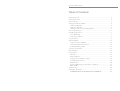 2
2
-
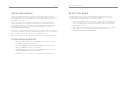 3
3
-
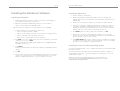 4
4
-
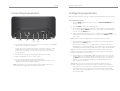 5
5
-
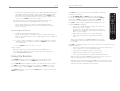 6
6
-
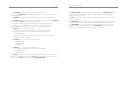 7
7
-
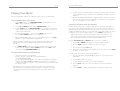 8
8
-
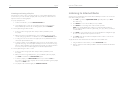 9
9
-
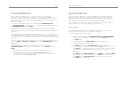 10
10
-
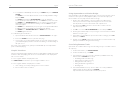 11
11
-
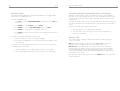 12
12
-
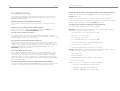 13
13
-
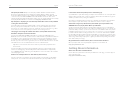 14
14
-
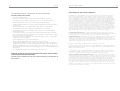 15
15
-
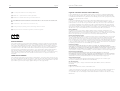 16
16
-
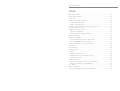 17
17
-
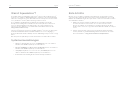 18
18
-
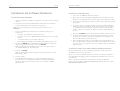 19
19
-
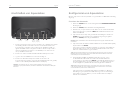 20
20
-
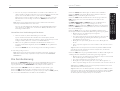 21
21
-
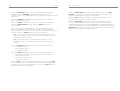 22
22
-
 23
23
-
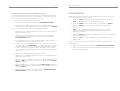 24
24
-
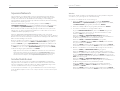 25
25
-
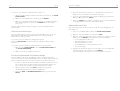 26
26
-
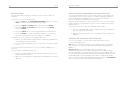 27
27
-
 28
28
-
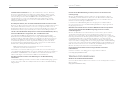 29
29
-
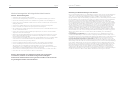 30
30
-
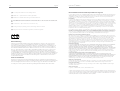 31
31
-
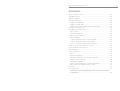 32
32
-
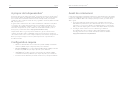 33
33
-
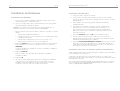 34
34
-
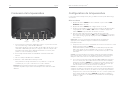 35
35
-
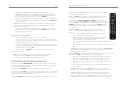 36
36
-
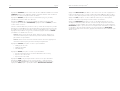 37
37
-
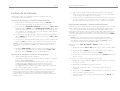 38
38
-
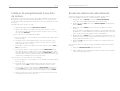 39
39
-
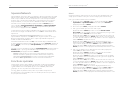 40
40
-
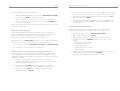 41
41
-
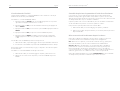 42
42
-
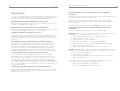 43
43
-
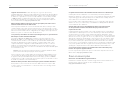 44
44
-
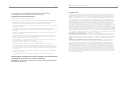 45
45
-
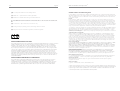 46
46
-
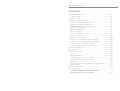 47
47
-
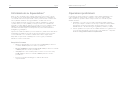 48
48
-
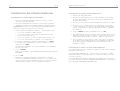 49
49
-
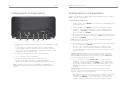 50
50
-
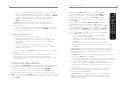 51
51
-
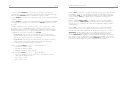 52
52
-
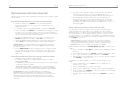 53
53
-
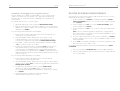 54
54
-
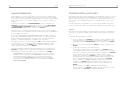 55
55
-
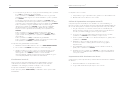 56
56
-
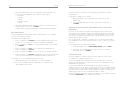 57
57
-
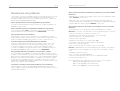 58
58
-
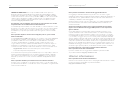 59
59
-
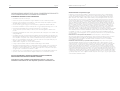 60
60
-
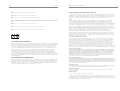 61
61
-
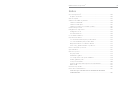 62
62
-
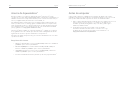 63
63
-
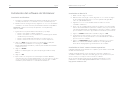 64
64
-
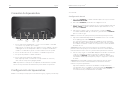 65
65
-
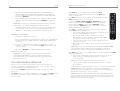 66
66
-
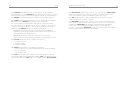 67
67
-
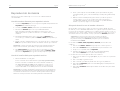 68
68
-
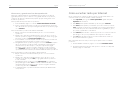 69
69
-
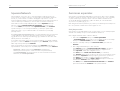 70
70
-
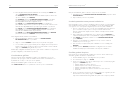 71
71
-
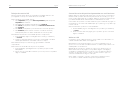 72
72
-
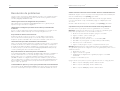 73
73
-
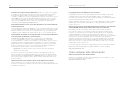 74
74
-
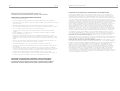 75
75
-
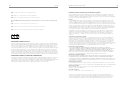 76
76
-
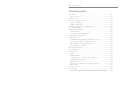 77
77
-
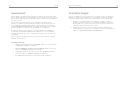 78
78
-
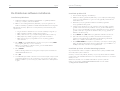 79
79
-
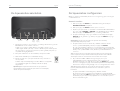 80
80
-
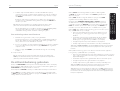 81
81
-
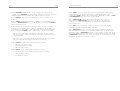 82
82
-
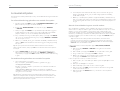 83
83
-
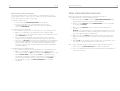 84
84
-
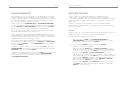 85
85
-
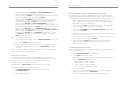 86
86
-
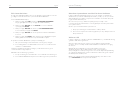 87
87
-
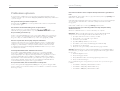 88
88
-
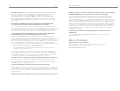 89
89
-
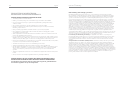 90
90
-
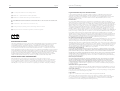 91
91
-
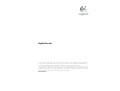 92
92